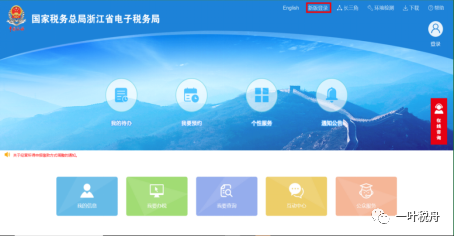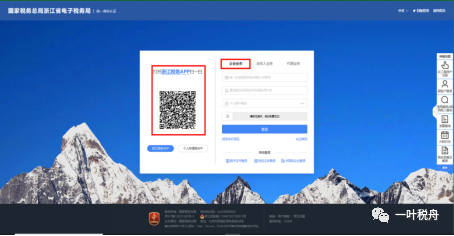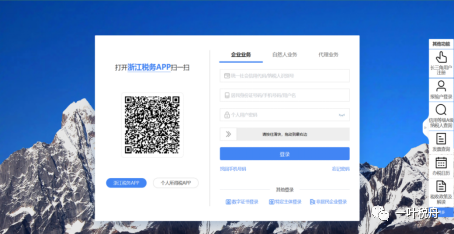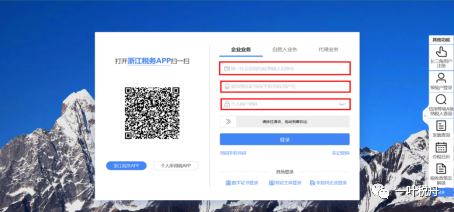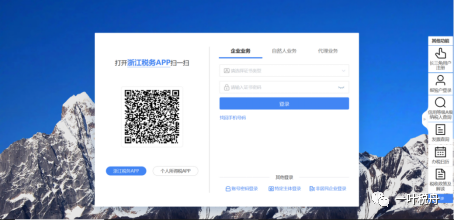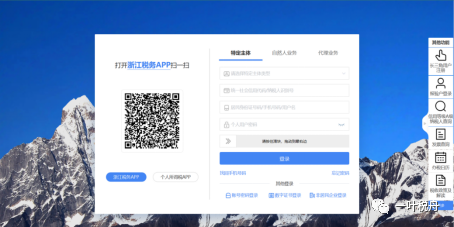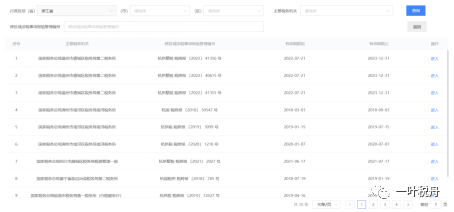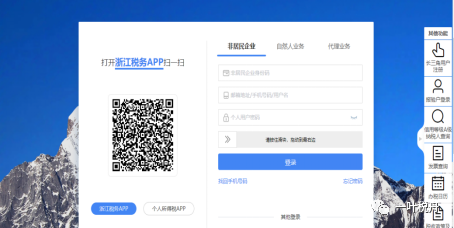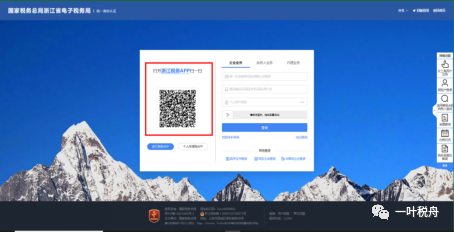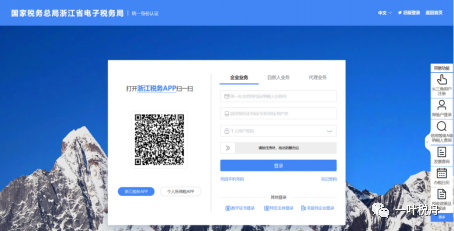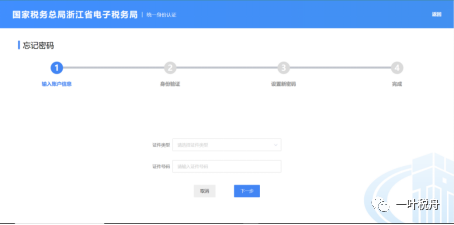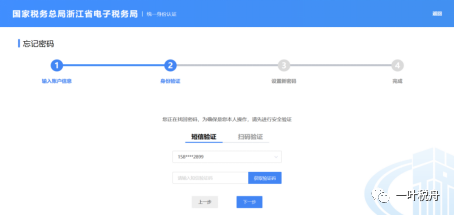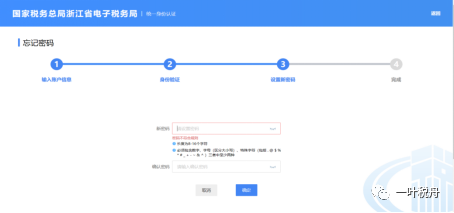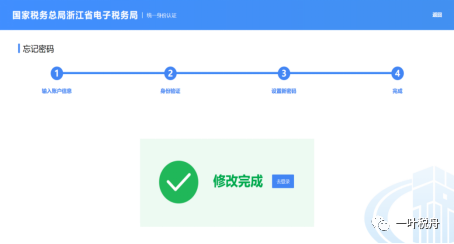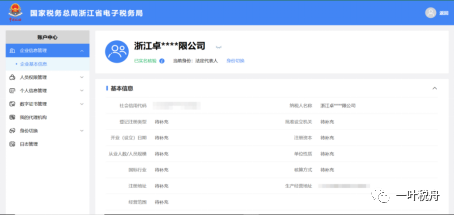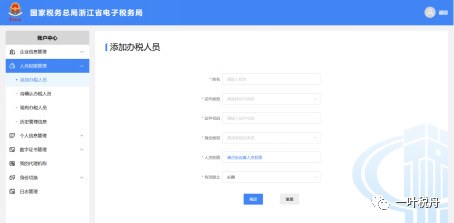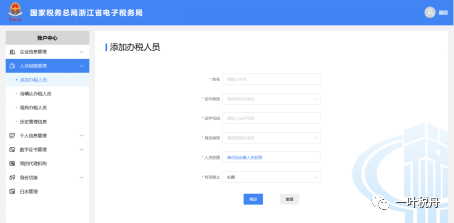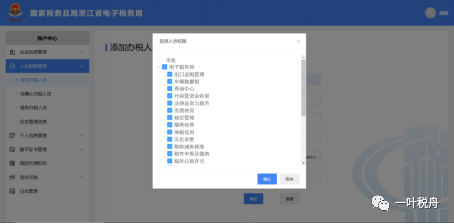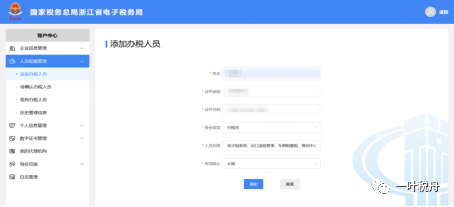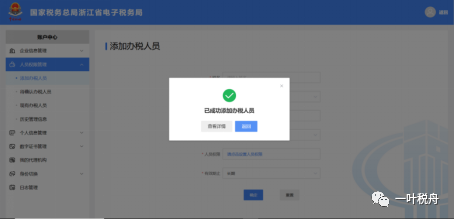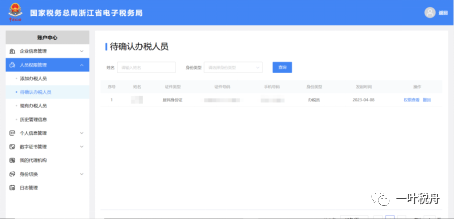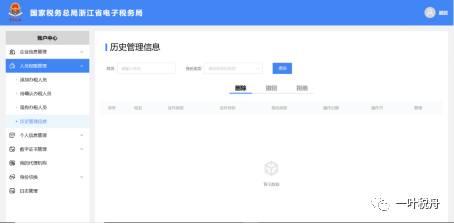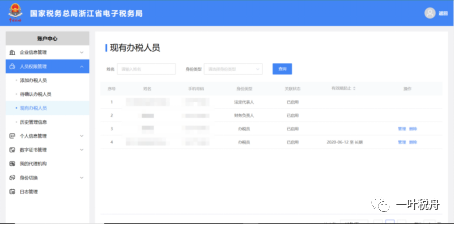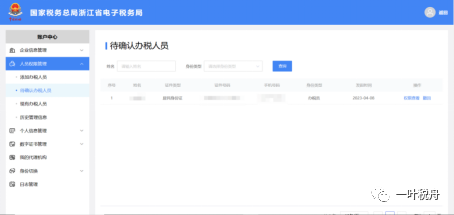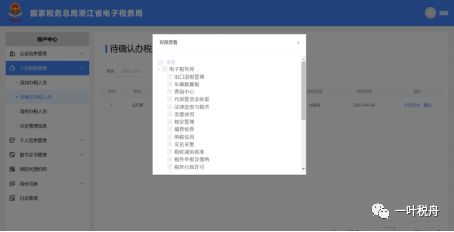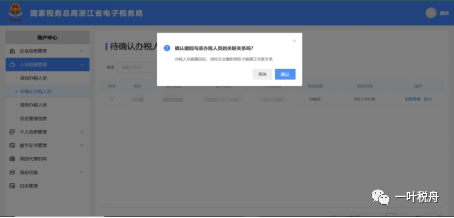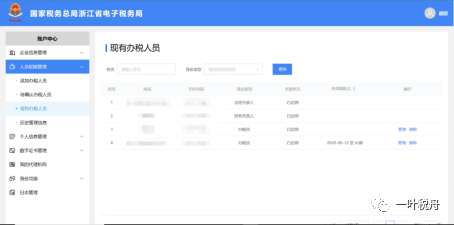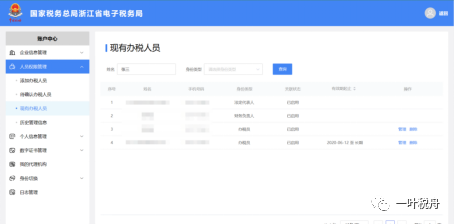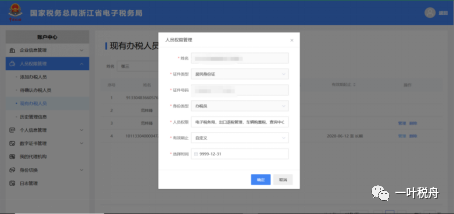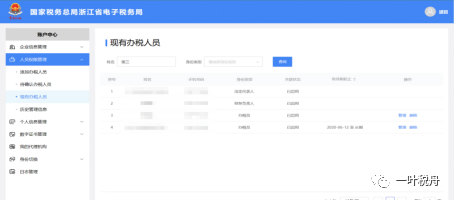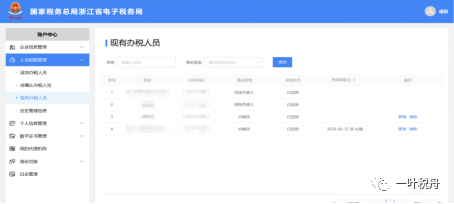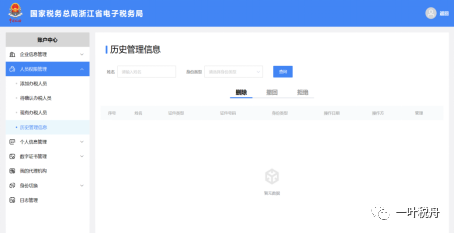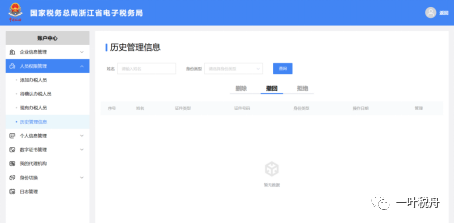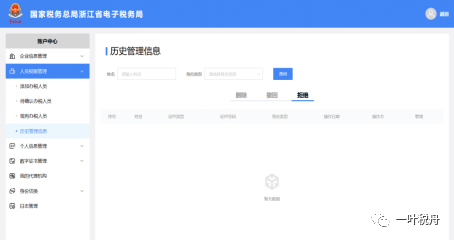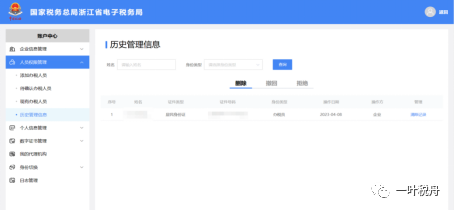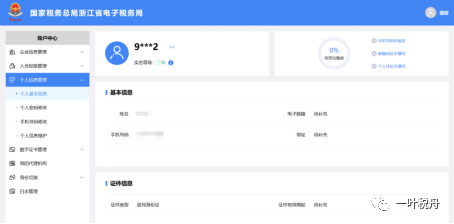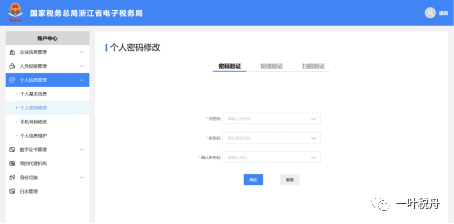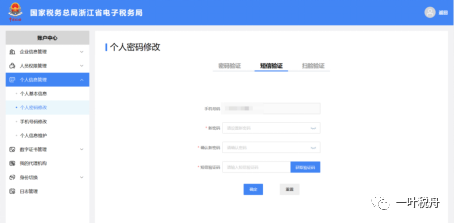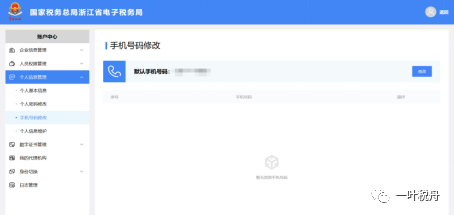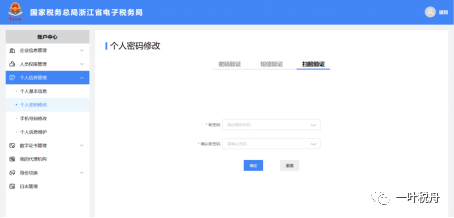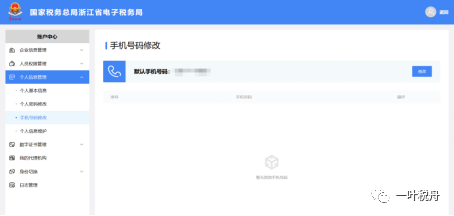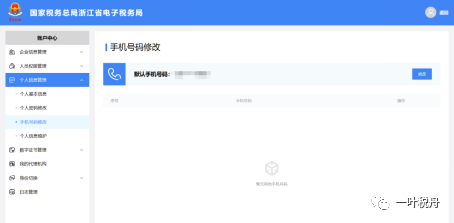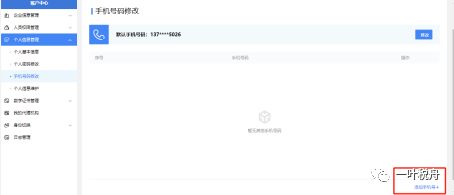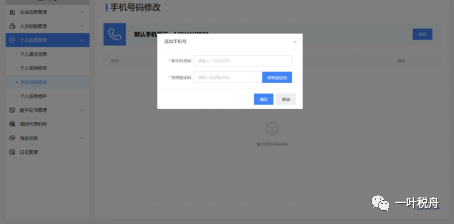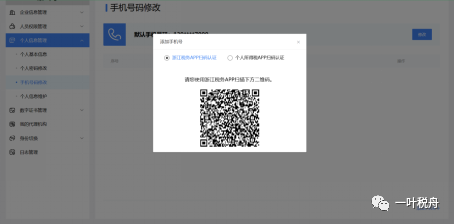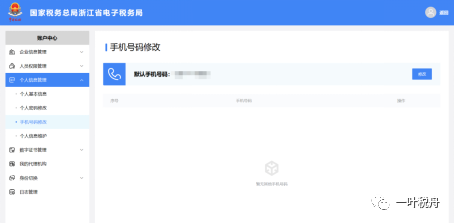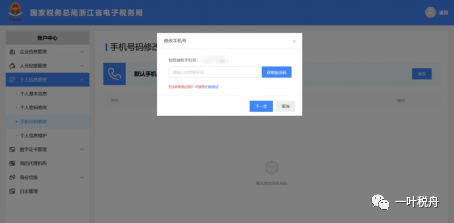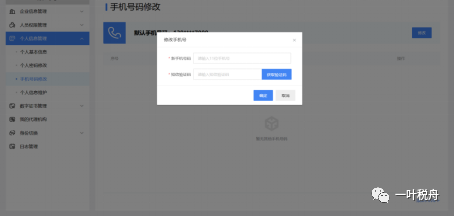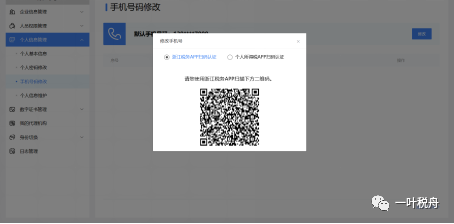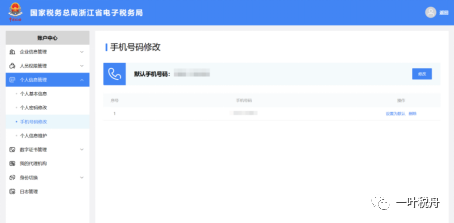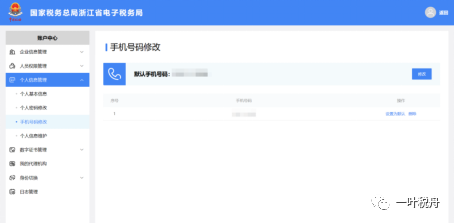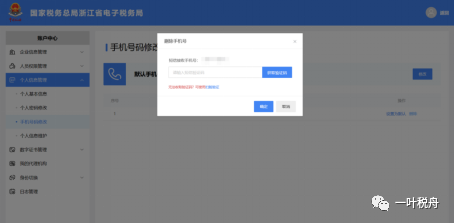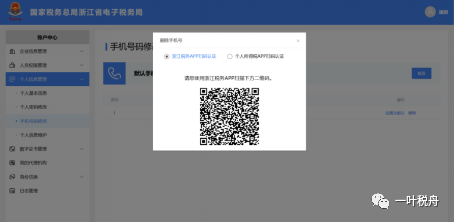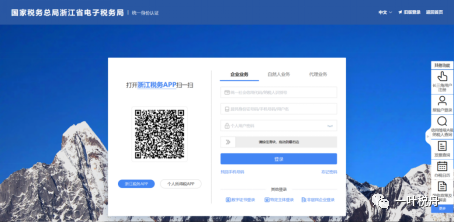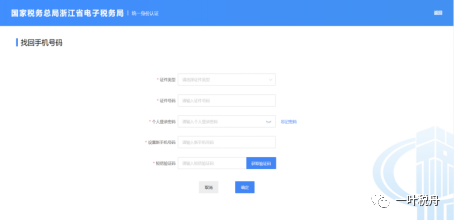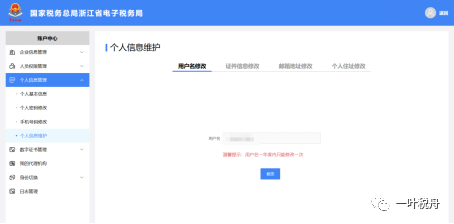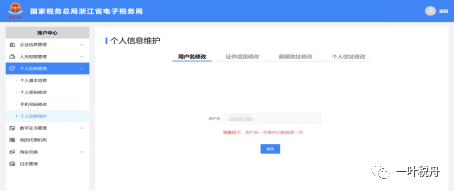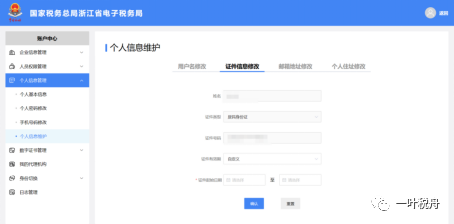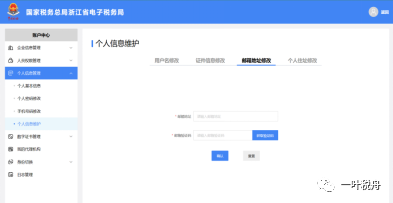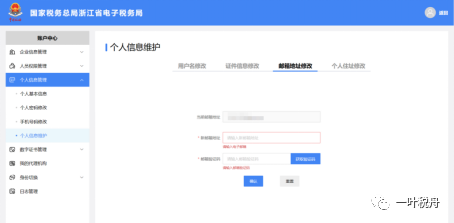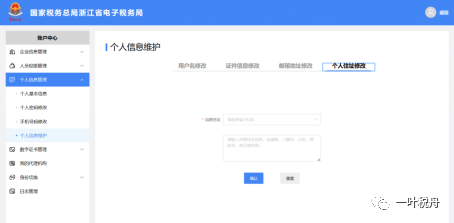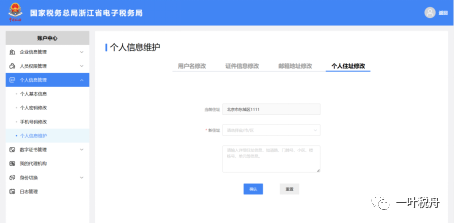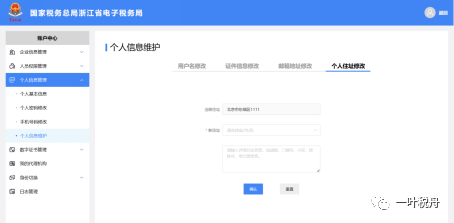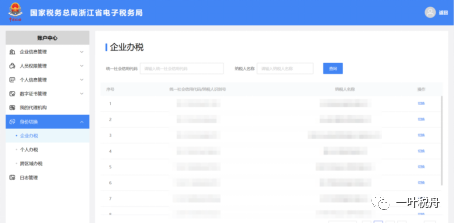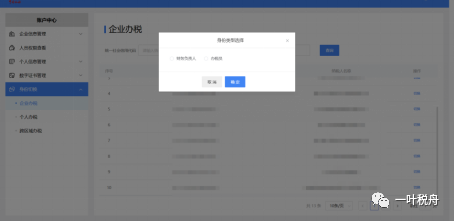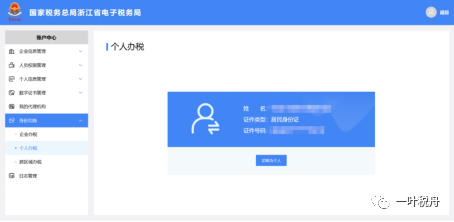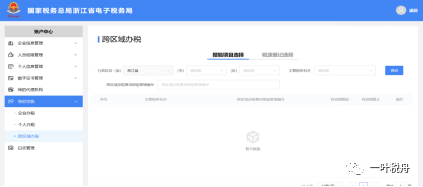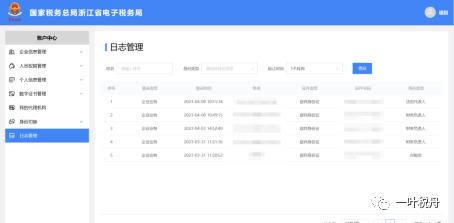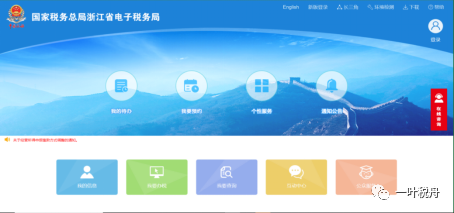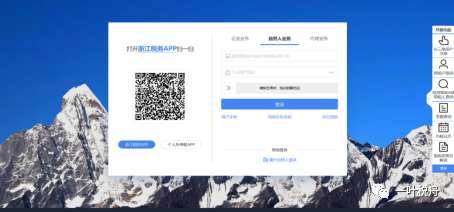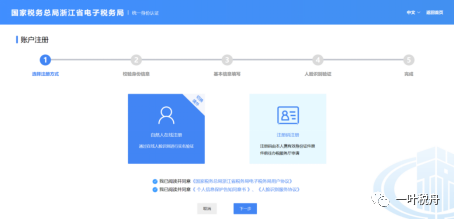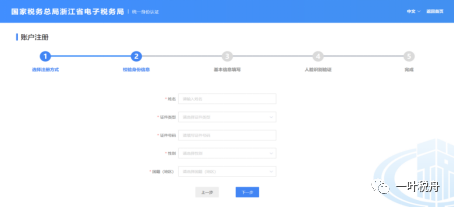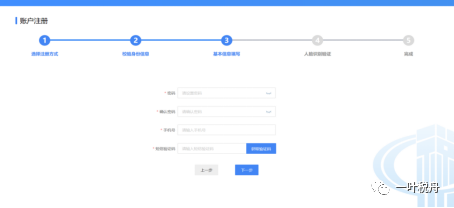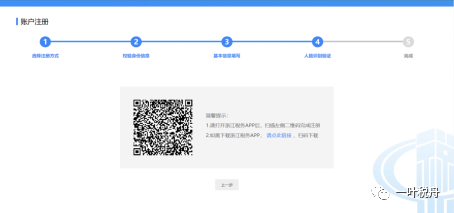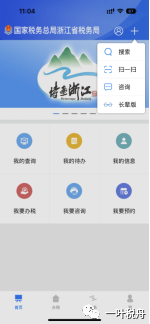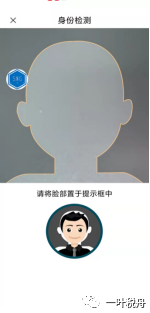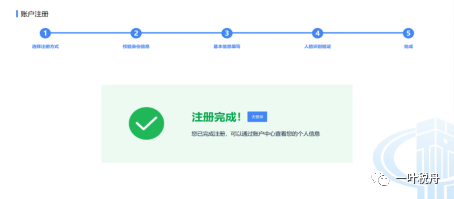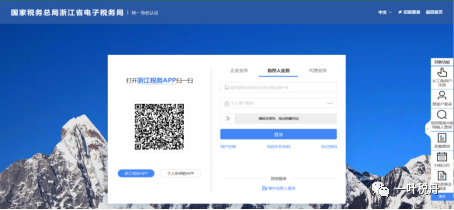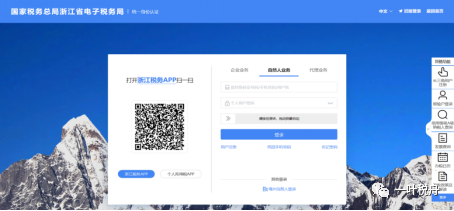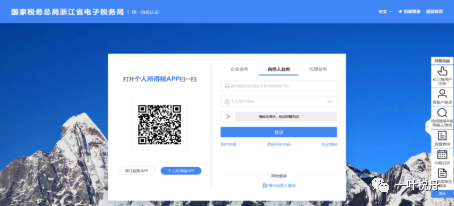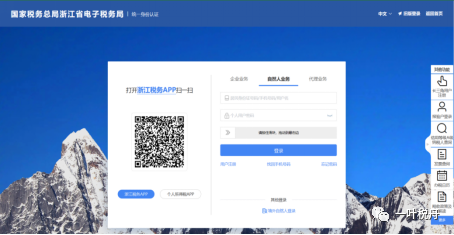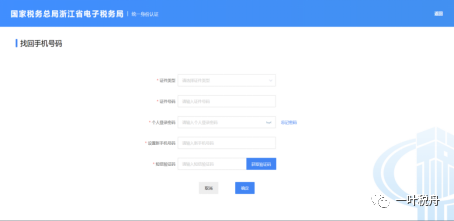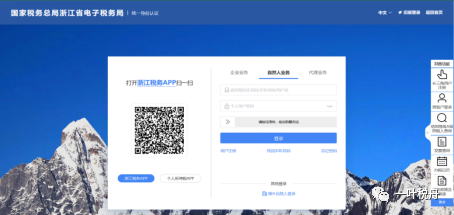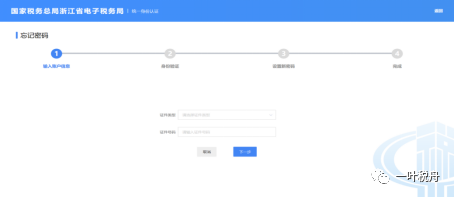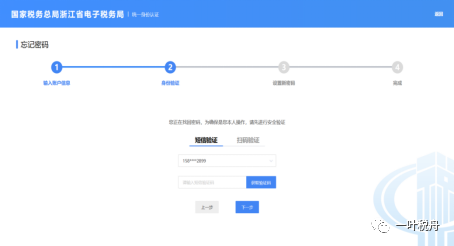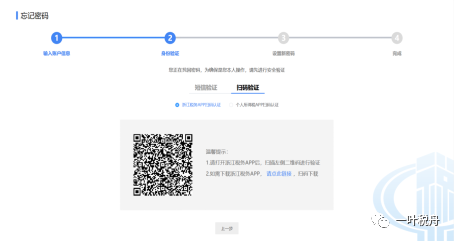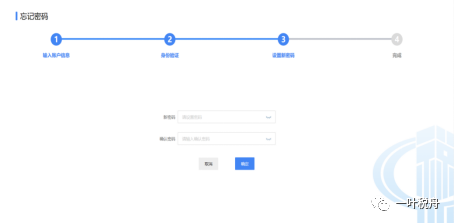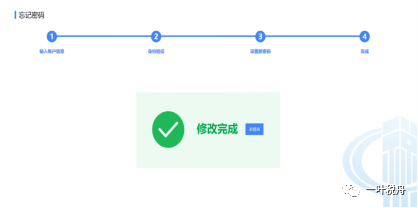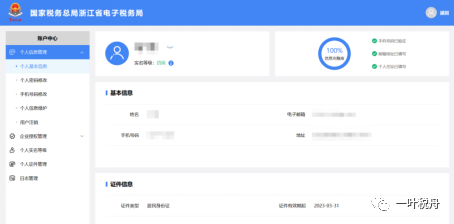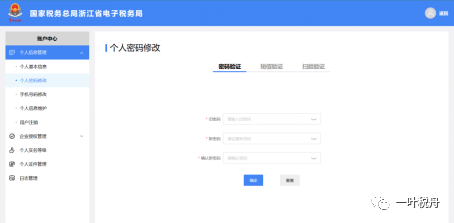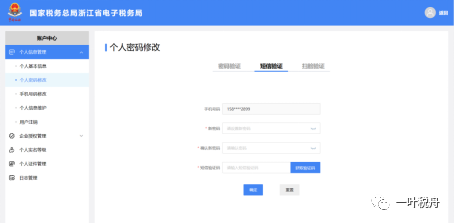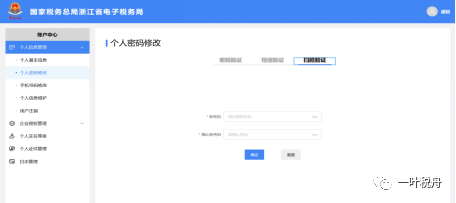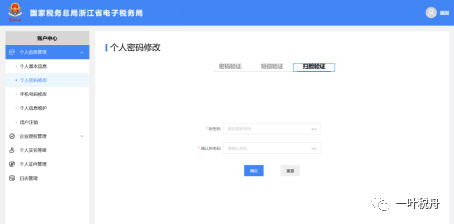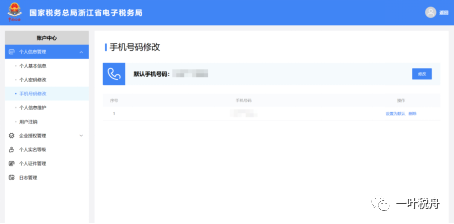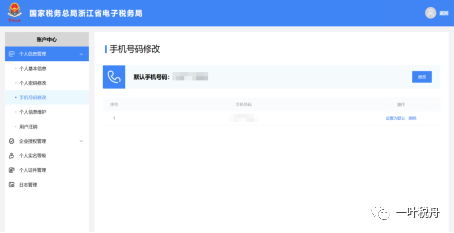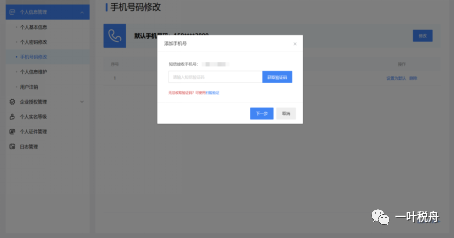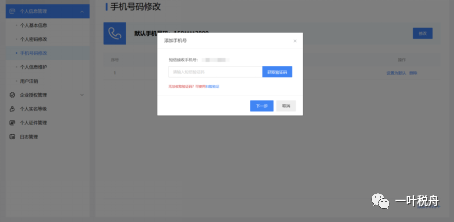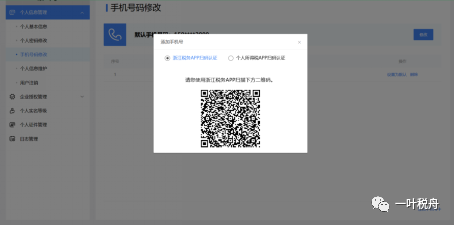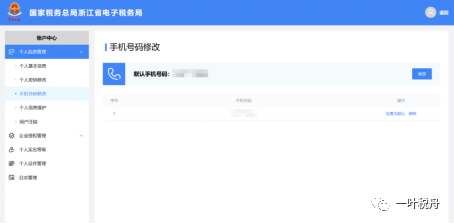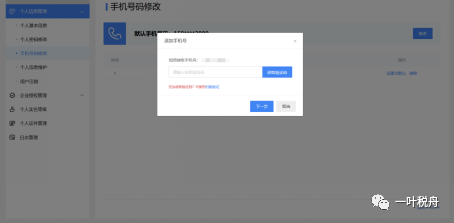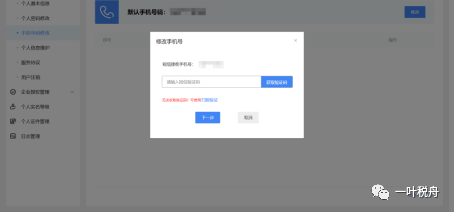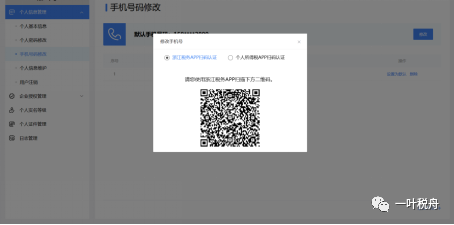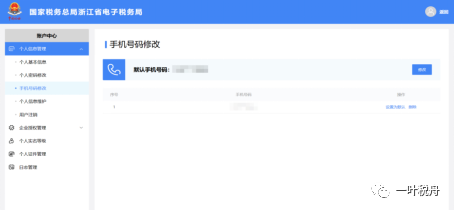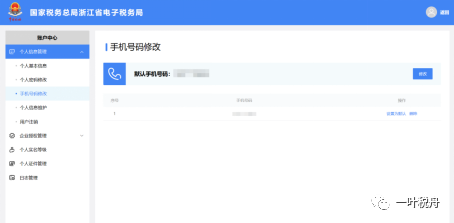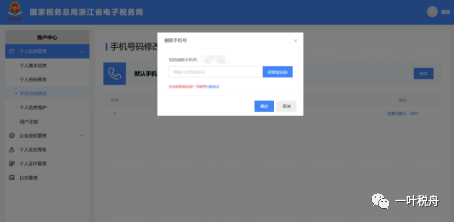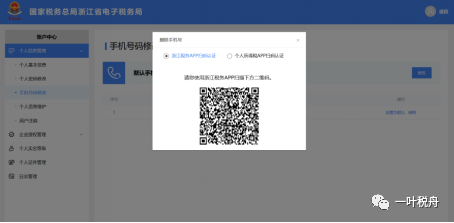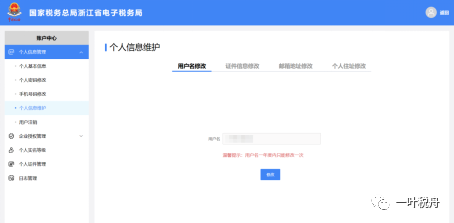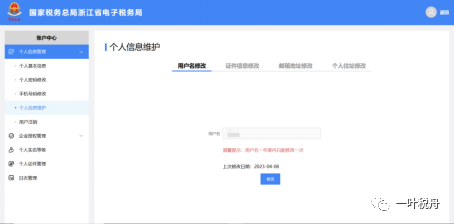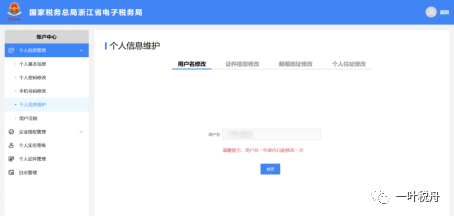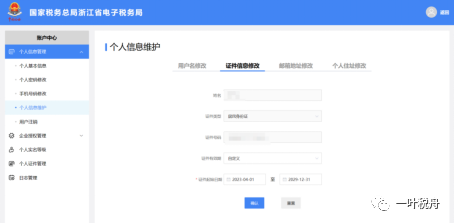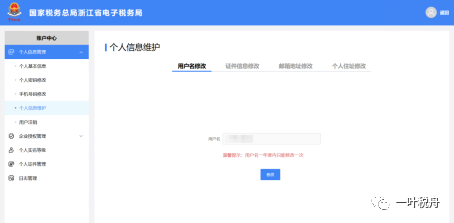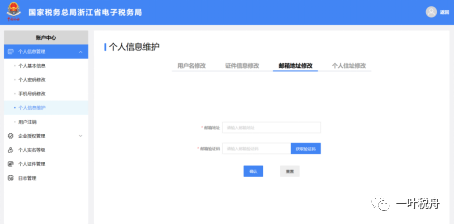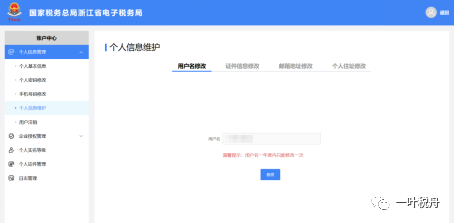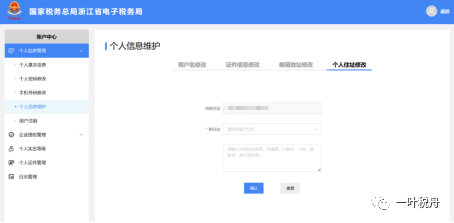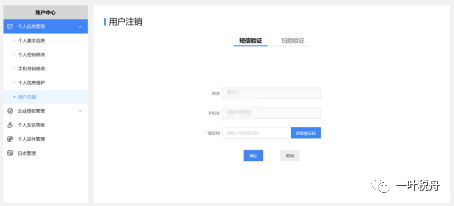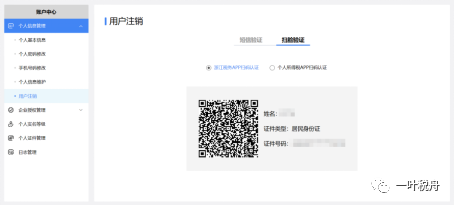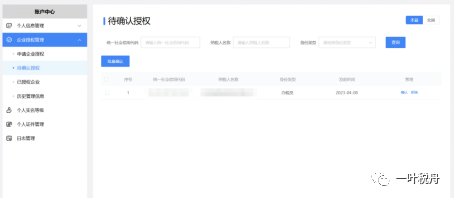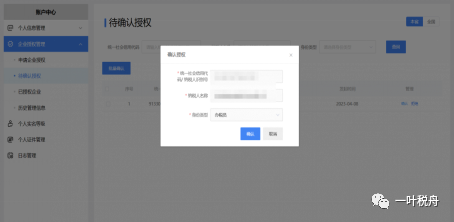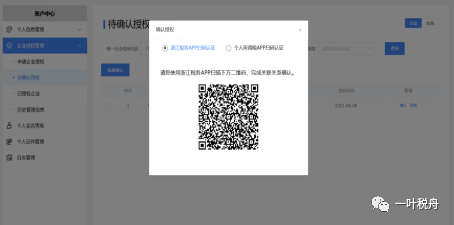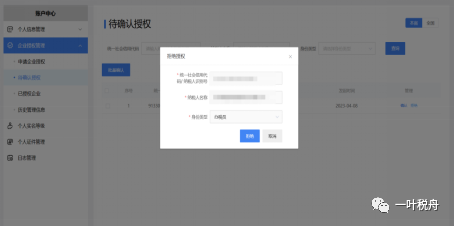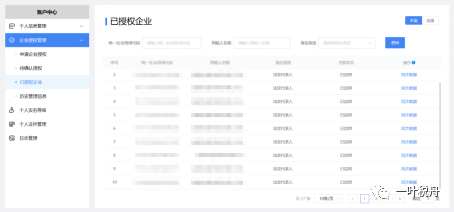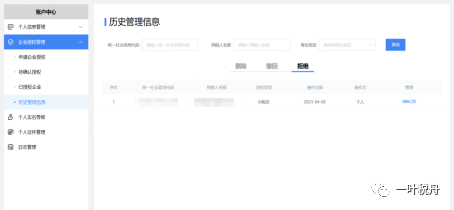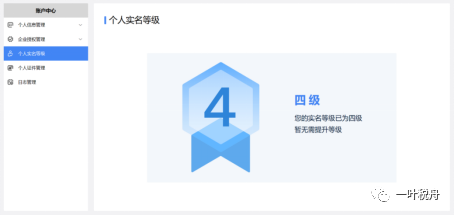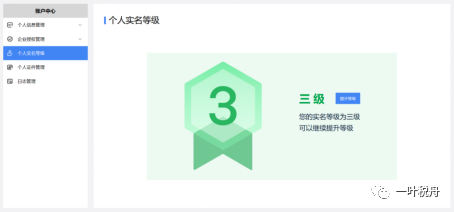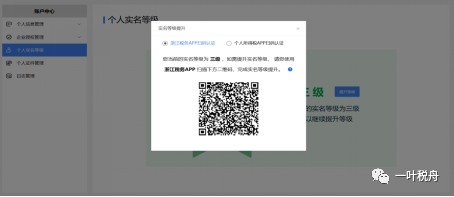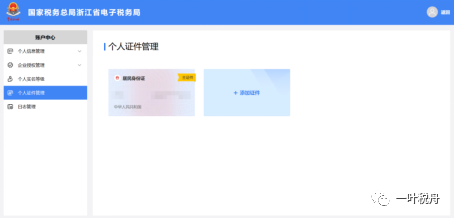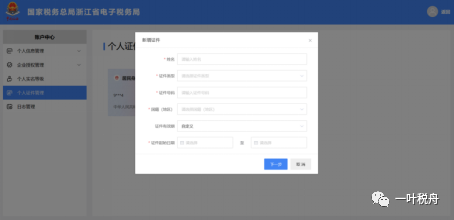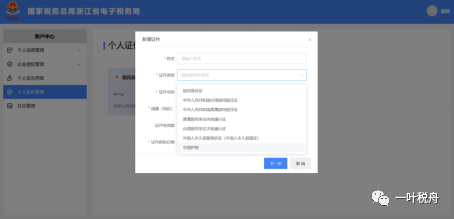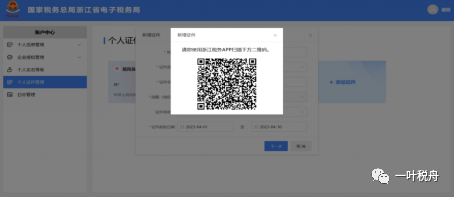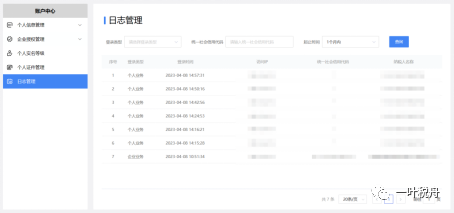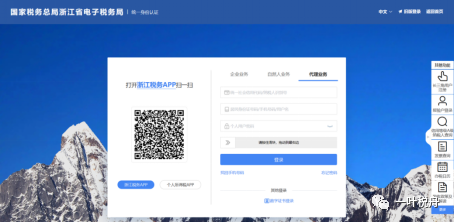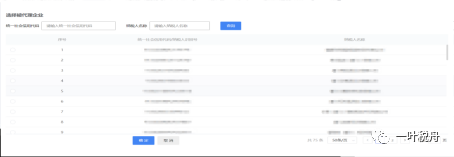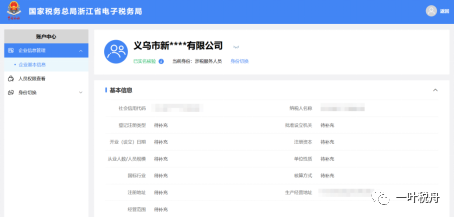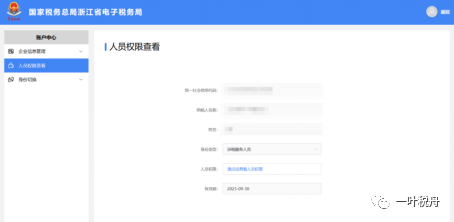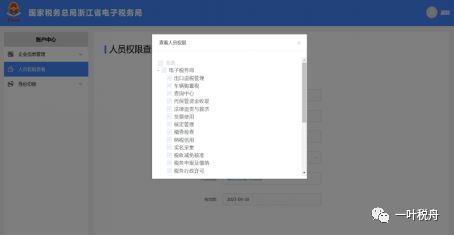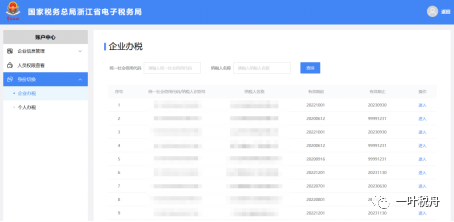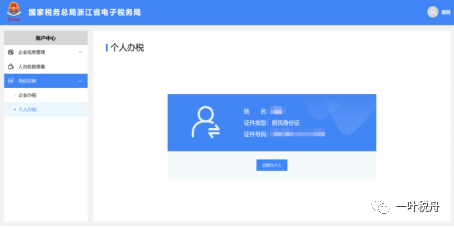浙江省电子税务局新版登录方式上线公告
按照国家税务总局有关工作安排,我局对电子税务局登录方式进行了优化升级,新版登录功能于2023年4月19日正式上线。为了方便您更好地使用新版登录方式,现将新版登录相关功能变化通告如下:
一、电子税务局首页优化
升级后,电子税务局首页保留原界面样式,界面右上角提供新版登录方式入口,登录按键默认链接旧版登录方式登录入口,支持新旧登录方式切换使用。建议纳税人尽快熟悉使用新版登录方式,旧版登录方式关闭时间另行通知。
二、新版登录方式特点
(一)企业业务
1.企业登录入口。不再校验企业用户密码,办税人员输入纳税人的统一社会信用代码、居民身份证号码(或手机号码、用户名)和个人用户密码,认证通过后即可登录。支持浙江税务APP扫码登录,实现APP登录状态同步到WEB端。
2.特定主体登录入口。跨区域报验户、跨区税源登记纳税人和社保非税户,可通过特定主体登录入口办理涉税(费)业务。
3.新增人员双向授权。企业法定代表人或财务负责人可以与办税人员双向添加。一方发起添加后,另一方通过自然人业务入口登录确认授权,实现人企关联关系绑定后,方可办理企业税费业务。
4.增加身份切换功能。办税人员可使用身份切换功能,实现企业内的身份切换或切换至其他相关企业,代理人员可切换其他被代理企业,办税人员还可以直接切换到自然人身份办理自然人相关业务,无需退出重新登录。目前暂不支持自然人身份切换企业办税人员身份。
5.非居民企业登录入口。面向已完成境外自然人注册和非居民企业身份信息采集的用户,办税人员输入非居民企业身份码、本人邮箱地址(或手机号码、用户名)和密码,认证通过后即可登录。
(二)自然人业务
1.认证方式。自然人业务登录入口可以选择居民身份证号码、手机号、用户名三种登录方式(首次登录请优先选用证件号码),输入个人用户密码,认证通过后即可登录。支持浙江税务APP扫码,个人所得税app登录,实现APP登录状态同步到WEB端。
2.手机号码维护。升级前一人关联多个手机号码的,升级后一个人只能关联一个手机号码,默认关联最近一次登录过电子税务局的手机号,其他手机号将被清空。多人关联同一手机号码的,升级后一个手机号码只能关联一人,默认关联最近一次登录过电子税务局的人员,其他人员的手机号将被清空,无手机号码的人员需要重新设置本人在用手机号码。可通过个人证件号码和密码登录验证通过后进入“账户中心”添加或修改手机号码。若忘记手机号码,可在登录界面选择“找回手机号码”按照提示重新添加手机号码。为了个人账户信息安全,请不要将自己的账户绑定他人手机号码。
3.密码找回。若您忘记密码,可在登录界面选择“忘记密码”,输入证件类型和证件号码,选择短信验证或移动端APP(浙江税务APP或个人所得税APP)扫码刷脸验证后设置新密码。
4.境外自然人登录。已完成境外自然人注册的用户,输入个人邮箱地址(或手机号码、用户名)和密码,认证通过后即可登录。
(三)代理业务
代理业务登录调整。代理业务入口仅支持涉税专业服务机构的代理人员登录办理被代理企业相关税费业务。代理人员输入代理机构统一社会信用代码、居民身份证号码(或手机号码、用户名)和个人用户密码,完成验证后选择被代理企业,即可进入电子税务局为其办理相关税费业务。已绑定被代理企业的代理人员同时为企业的办税员身份时,仅允许通过代理业务入口进入。
三、其他注意事项
如果您在使用电子税务局过程中遇到无法登录的情况,或对电子税务局升级变化内容存在疑问,您可以查看操作指引,关注浙江税务微信公众号,或通过在线咨询、办税服务厅咨询、拨打12366或主管税务机关电话咨询,技术问题可拨打40080-12366,我们将竭尽全力帮助您解决相关问题。感谢您的理解和支持。
特此通告。
国家税务总局浙江省税务局
2023年4月19日
浙江省电子税务局新版登录方式操作指引篇
国家税务总局浙江省税务局
2023年04月
目录
1. 功能介绍(企业业务)
1.1. 用户登录认证
1.2. 企业账号登录
1.2.1. 企业业务
1.2.2. 企业信息管理
1.2.3. 人员权限管理
1.2.4. 个人信息管理
1.2.5. 手机号码修改
1.2.6. 个人信息维护
1.2.7. 身份切换
1.2.8. 日志管理
2. 功能介绍(自然人)
2.1. 自然人业务
2.1.1. 用户注册
2.1.2. 自然人登录
2.1.3. 找回手机号码
2.1.4. 忘记密码
2.2. 个人信息管理
2.2.1. 个人基本信息
2.2.2. 个人密码修改
2.2.3. 手机号码修改
2.2.4. 个人信息维护
2.2.5. 用户注销
2.3. 企业授权管理
2.3.1. 待确认授权
2.3.2. 已授权企业
2.3.3. 历史管理信息
2.4. 个人实名等级
2.5. 个人证件管理
2.5.1. 查看
2.5.2. 新增
2.6. 日志管理
3. 功能介绍(代理业务)
3.1. 代理业务
3.1.1. 常规登录
3.2. 企业信息管理
3.2.1. 企业基本信息
3.3. 人员权限查看
3.4. 身份切换
3.4.1. 企业办税
3.4.2. 个人办税
1. 功能介绍(企业业务)
1.1. 用户登录认证
请打开浙江省电子税务局,点击右上角“新版登录”按钮,进入浙江省电子税务局登录界面。
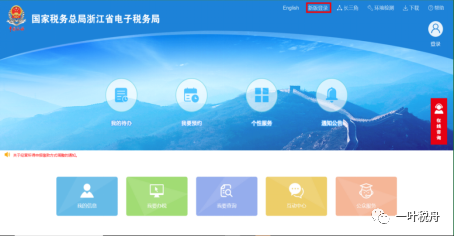
进入登录页面后,可以使用账号密码登录或左侧扫码登录进行企业登录。如下图所示。
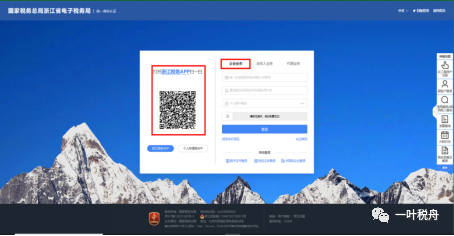
1.2. 企业账号登录
通过密码登录企业业务的方式有四种,分别是“常规企业登录”“数字证书登录” “特定主体登录”和“非居民企业登录”。具体如下图所示:
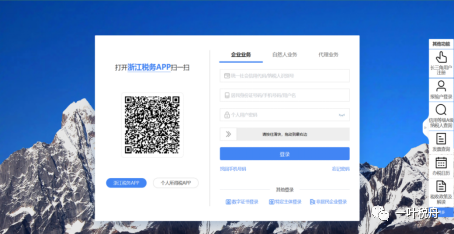
1.2.1. 企业业务
1.2.1.1. 密码登录
1.2.1.1.1. 常规企业登录
操作步骤:请依次输入统一社会信用代码(纳税人识别号)、居民身份证号码(手机号码或用户名)、个人用户密码,以上信息输入完毕后将滑块拖到最右侧,点击【登录】按钮进行登录。
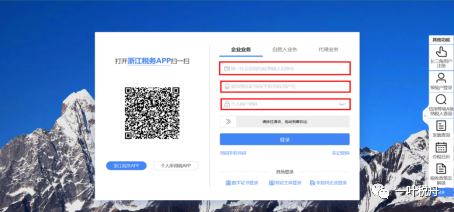
注意事项
①企业业务的常规登录,使用个人用户密码(初始密码为证件号码后六位)进行登录认证。为了保护您的账号安全,首次登录后,系统会要求您修改个人初始密码,完成修改后,个人初始密码将置为无效。再次登录时,请使用您的个人用户密码。
②跨区域报验户、跨区税源登记纳税人和非税专用户请在“企业业务”—“特定主体登录”入口登录。
1.2.1.1.2. 数字证书登录
操作步骤:下拉选择数字证书类型,然后输入证书密码,输入后点击【登录】按钮进行登录。如下图所示。
2注意事项
个人用户密码,初次登录为个人初始密码(证件号码后六位)。
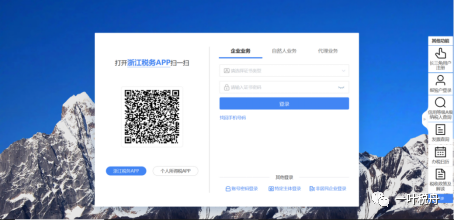
1.2.1.1.1.3. 特定主体登录
操作步骤:①下拉选择特定主体类型,依次输入统一社会信用代码(纳税人识别号)、居民身份证号码(手机号码或用户名)和个人用户密码(初始密码为证件号码后六位)后,将拖动滑块到最右边,点击【登录】按钮进行登录。
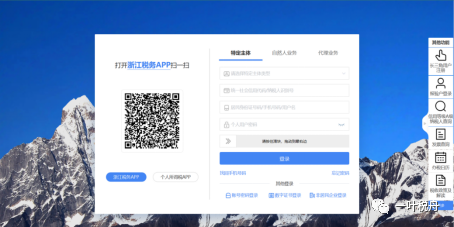
②验证成功后选择需要进入的跨区域报验户,跨区税源登记纳税人或非税专用户。
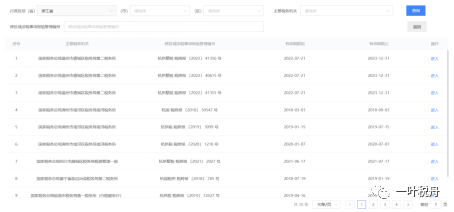
注意事项
①浙江特定主体类型包括“跨区域报验户”、“跨区税源登记纳税人”和“非税专用户”三种身份类型。
②个人用户密码初次登录为个人初始密码(证件号码后六位)。
1.2.1.1.4 非居民企业登录
操作步骤:请依次输入非居民企业身份码、邮箱地址或手机号码或用户名和个人用户密码(初始密码为证件号码后六位)后,将拖动滑块到最右边,点击【登录】按钮进行登录。
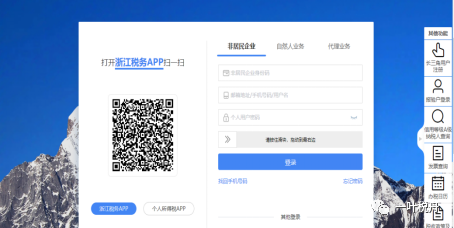
1.2.1.2.扫码登录
支持“浙江税务APP”和“个人所得税APP”扫码方式登录。
1.2.1.2.1. 浙江税务APP扫码
第一步:打开浙江税务APP,首先登录企业或个人业务,显示“已登录”状态后,再返回APP首页,点击右上角“+”,点击扫一扫按钮扫描屏幕中的二维码即可完成登录。
注意事项
通过扫描二维码登录网页版时,将同步您的APP登录状态,即您在浙江税务APP中采用企业登录方式登录,则扫码后,网页版电子税务局登录的为企业业务;若您在浙江税务APP采用个人登录方式登录,则扫码后,网页版电子税务局登录的为个人业务。
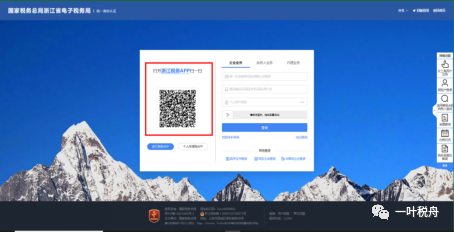
忘记密码
若忘记个人用户密码,可点击【忘记密码】重置密码,如下图所示:
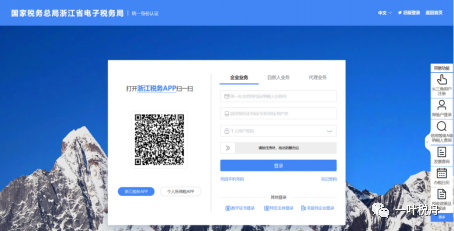
第一步:输入账户信息(居民身份证)后进入身份验证模块:
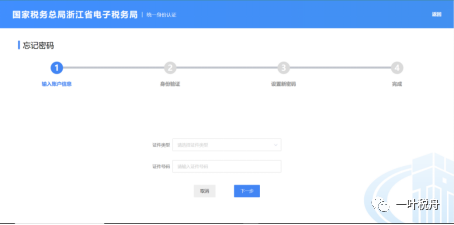
第二步:通过短信验证或扫码验证方式进行身份验证,扫码验证可使用浙江税务APP或个人所得税APP扫码,短信验证支持选择账号中存在的所有手机号,如下图所示:
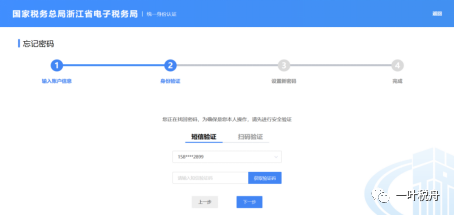
第三步:完成身份验证后即可设置新密码,如下图所示:
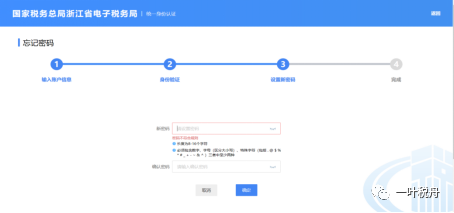
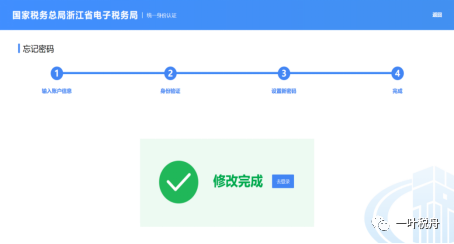
1.1.2.企业信息管理
1.2.2.1. 企业基本信息
功能描述
进入账户中心后,默认显示企业基本信息,包括脱敏的统一社会信用代码、企业名称、法定代表人姓名,以及企业实名状态、主管税务机关、当前人员身份等信息。点击“已实名核验”或“未实名核验”旁图标可以查看实名等级要求。
操作步骤
【第一步】点击“企业信息管理”菜单下的“企业基本信息”,可查看登录账号的“基本信息”和“人员信息”,若登录的账号存在多重身份,例如同时为法定代表人、财务负责人和办税员的,会在“当前身份”后进行统一展示,加粗显示的身份为登录时所选择的身份,其他身份则置灰显示,如下图所示。
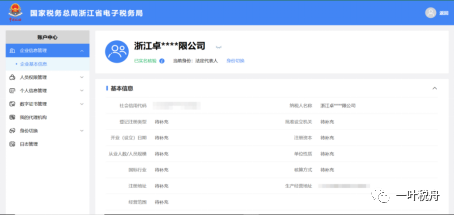
【第二步】企业基本信息中的敏感数据都进行了脱敏处理,如果需要查看纳税人名称的详细信息,点击右侧的“眼睛”图标,显示全部信息。
1.2.3. 人员权限管理
账户中心提供人员权限管理功能。有管理权限的人员(法定代表人/财务负责人)以企业业务身份登录后,可通过此菜单下的功能添加自然人为本企业的办税人员。
例如查看和维护现有办税人员、添加办税人员、对待确认的办税人员信息进行审核或撤回等,如下图所示。
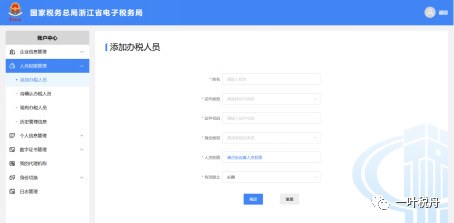
1.2.3.1.添加办税人员
功能描述
企业法定代表人、财务负责人在电子税务局中为本企业添加办税人员。
操作步骤
【第一步】点击菜单栏“人员权限管理”-“添加办税人员”进入添加办税人员信息界面。如下图所示;
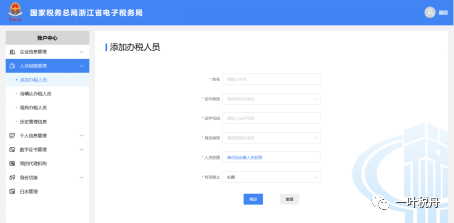
【第二步】录入需要添加的办税人员的姓名、选择证件类型并输入证件号码、选择身份类型、设置功能集及有效期截止日期。功能集是根据选择的身份类型默认展示所选身份具有的所有功能,按照实际需求进行选择,点击“全选”一次选择所有功能。如下图所示:
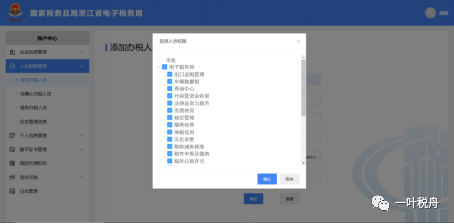
可以添加的办税人员身份类型包括办税员、开票员。
【第三步】点击【确认】按钮,展示所添加办税员的详细信息。如下图所示;
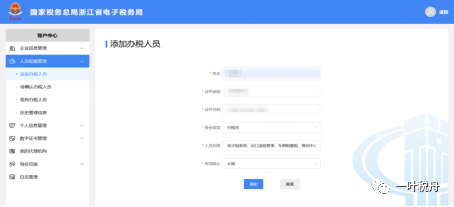
【第四步】信息确认无误后,点击【确定】按钮提交,会弹出已添加办税人字样。如下图所示。
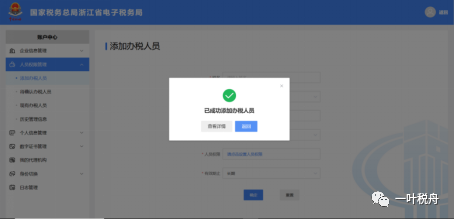
【第五步】点击【查看详情】按钮,相关信息校验成功后,该办税人员信息转为待确认状态,可在“待确认办税人员”列表中进行查看,如下图所示。
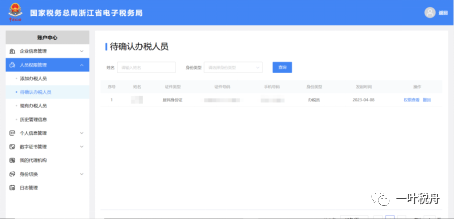
在办税人员确认授权前,企业可进行撤回操作,撤回后在“历史管理信息-已撤回”中可以查看撤回记录,如下图所示。
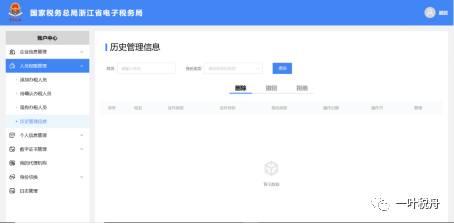
【第六步】办税人以自然人身份登录账户中心,在“人员权限管理-待确认授权”功能菜单中进行授权确认。确认后,企业在“现有办税人员”列表中展示新增加的办税人信息。如下图所示;
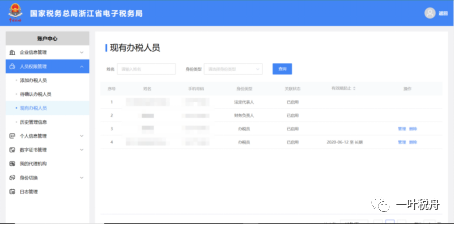
【第七步】办税人添加成功后,在自然人账户的“已授权企业”菜单中可以查看对应企业信息。
1.2.3.2. 待确认办税人员
功能描述
企业法定代表人或财务负责人新增加的办税人在自然人尚未确认授权前,在此功能中展示,待确认的办税人信息可以撤回,撤回的办税人员信息在“历史管理信息-已撤回”中查看撤回记录。
操作步骤
【第一步】点击菜单栏“人员权限管理”-“待确认办税人员”进入待确认办税人员展示页面,如下图所示。
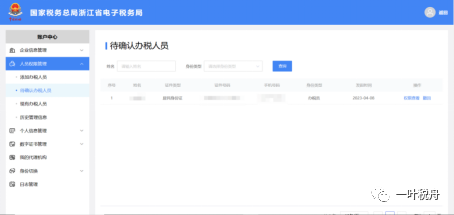
【第二步】根据“身份类型”、“姓名”设置筛选条件。
查看:点击右侧“权限查看”,可查看待确认办税人员的权限。
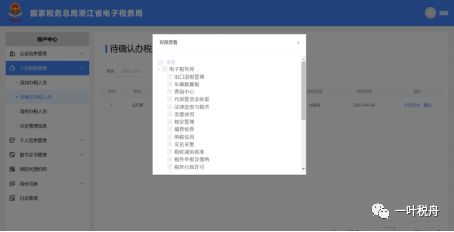
撤回:企业添加办税人员后,自然人处于尚未确认授权的状态,此时企业可以撤回添加,撤回信息在“历史管理信息-已撤回”功能中可以查看。
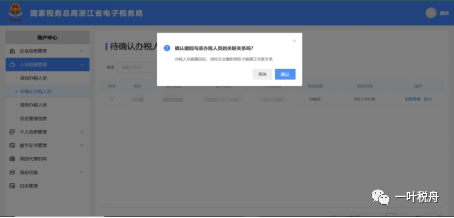
1.2.3.3. 现有办税人员
在现有办税人员菜单下,企业法定代表人/财务负责人可以查看账户中心中本企业当前已有的办税人员信息,也可以对除法定代表人和财务负责人以外的办税人员进行查看、修改或删除等操作。
1.2.3.3.1. 管理
功能描述
企业法定代表人、财务负责人可以查看账户中心中本企业当前所有的办税人员信息。企业法定代表人或财务负责人可以修改账户中心中关联的办税人员的办税功能集以及身份有效期,该功能的设置主要为满足企业管理办税人员权限的需求。
操作步骤
【第一步】点击菜单栏“人员权限管理”-“现有办税人员”,平台展示出本企业当前所有办税人员信息。如下图所示;
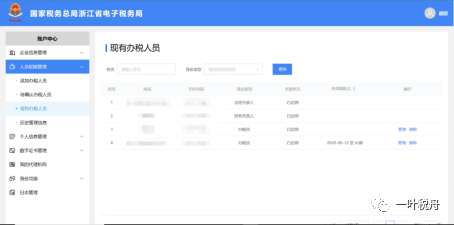
【第二步】设置“姓名”、“身份类型”查询条件检索出要修改的办税人员。如下图所示;
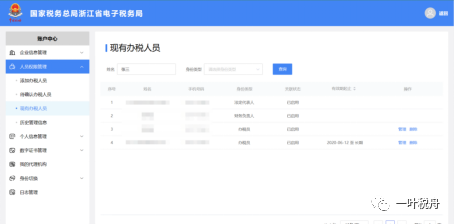
【第三步】点击要查看或修改的办税人员操作列中的【管理】按钮,进入查看办税人员界面,展示所查看的办税人员的姓名、证件类型、证件号码、身份类型、功能集以及有效期截止日期。根据需要修改该办税人员的功能集或有效期止,修改完成后点击【确定】按钮,系统提示修改办税人员成功,办税人员权限信息修改完成。如下图所示:
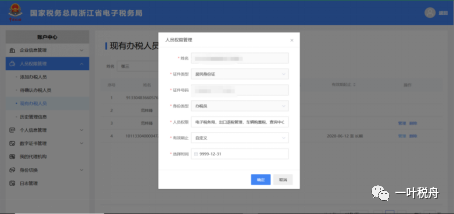
注意事项
若办税人的职责发生变化,需要修改身份类型时,不能直接修改,需要重新添加办税人,选择新的身份类型,授权新的功能集。
功能集为必填项,根据身份类型自动展示所具有的功能,企业可以根据实际需求进行勾选。
1.2.3.3.2. 删除
功能描述
办税人员因离职或存在其他身份变动情况的,企业法定代表人、财务负责人可以删除账户中心中本企业除法定代表人和财务负责人以外的所有办税人员。
操作步骤
【第一步】点击菜单栏“人员权限管理”-“现有办税人员”,平台展示出本企业当前所有办税人员信息。如下图所示;
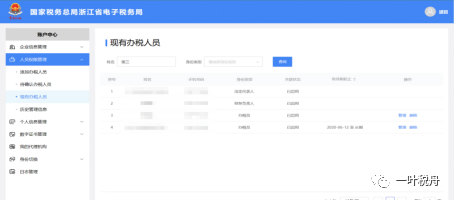
【第二步】设置“姓名”、“身份类型”查询条件检索出要删除的办税人员。如下图所示;
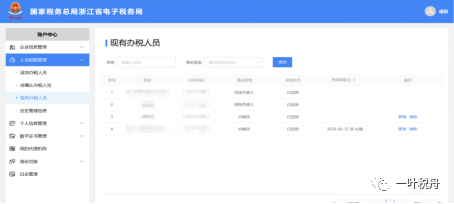
【第三步】点击要删除的办税员操作列中的【删除】按钮,弹出提示框提示“确定要删除关联关系吗?”。如下图所示;

【第四步】点击【确定】按钮,删除该办税人员与本企业的关联关系。
注意事项
企业删除办税人员后,办税人员无法以企业业务身份登录,需要恢复的,由企业法定代表人、财务负责人重新添加办税人员。
企业法定代表人和财务负责人无法被删除
被删除的办税人员信息在“历史管理信息-已删除”中可以查看删除记录。
1.2.3..4.历史管理信息
功能描述
企业通过此功能查看已删除、已撤回以及被拒绝的所有办税人员信息。可以通过办税人员的身份类型、姓名进行快速查询,系统时支持模糊查询。信息过多时,可以清除记录。
操作步骤
【第一步】点击“历史管理信息”菜单,系统显示所有已删除、已撤回以及被拒绝的所有办税人员信息。如下图所示;
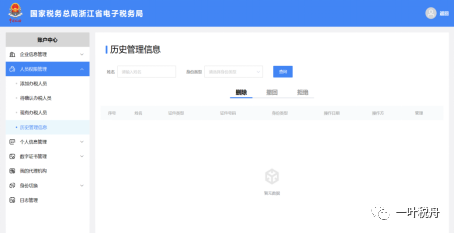
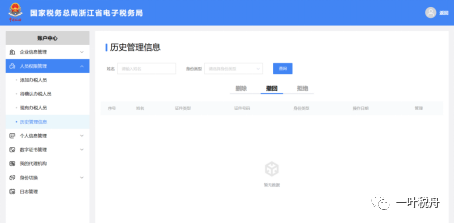
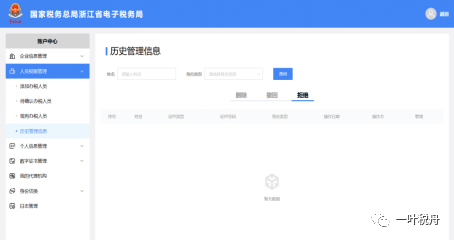
【第二步】根据查询条件展示符合条件的所有办税人员信息,点击【清除记录】按钮进行删除。
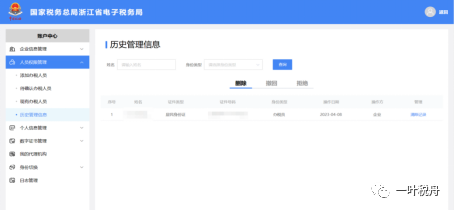
注意事项
已删除:指在“现有办税人员”功能中删除的办税人员记录。
已撤回:指企业添加办税人后,自然人尚未确认授权,撤回的办税人员记录。
被拒绝:指自然人拒绝成为本企业的办税人员记录。
1.2.4. 个人信息管理
1.2.4.1.个人基本信息
用来查看企业当前登录本系统账号的个人信息,包括脱敏的用户基本信息和证件信息,此功能只能查看,如需修改请在“个人信息维护”菜单中操作。如下图所示。
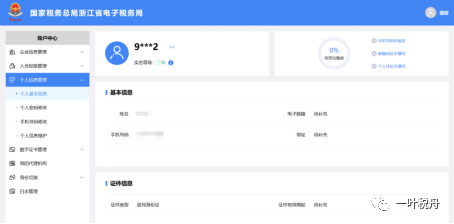
1.2.4.2.个人密码修改
功能描述
修改当前登录账号的登录密码。
操作步骤
打开“个人信息管理”-“个人密码修改”,进入登录密码修改页面后,选择修改密码的验证方式:分别为密码验证、手机验证、扫脸验证。如下图所示。
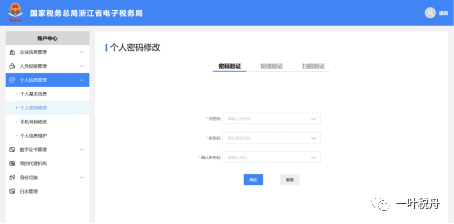
选择密码验证的,输入旧密码、符合规则的新密码及确认新密码,点击【确定】按钮即可成功修改登录密码,如下图所示。
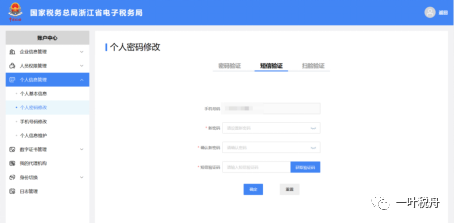
选择手机验证的,输入符合规则的新密码、确认新密码,点击【获取验证码】按钮,输入默认显示的手机号码收到的短信验证码,点击【确认】按钮即可成功修改登录密码,如下图所示。
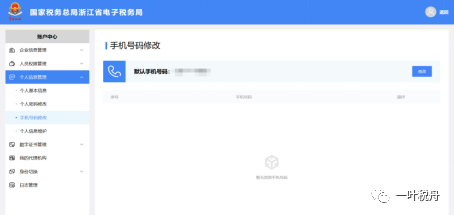
选择扫脸验证的,输入符合规则的新密码、确认新密码,点击【扫码认证】按钮后通过税务APP扫描二维码,根据提示进行人脸识别,验证通过即可成功修改登录密码,如下图所示。
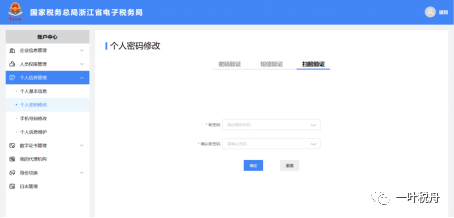
注意事项:
密码规则:长度为8-16个字符,必须包含数字、字母(区分大小写)、特殊字符三种中至少两种。
1.2.5. 手机号码修改
可以对登录电子税务局或账户中心中的账号的手机号码信息进行维护,如发生手机号码变更,可以通过手机号码修改功能变更手机号码。可以添加、修改、删除手机号码,也可将其他手机号变更为默认手机号。如下图所示。
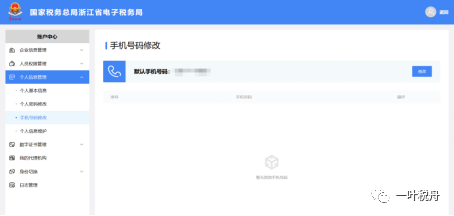
当存在多个手机号码时,必须设置其中一个号码为默认手机号码,可以删除非默认的手机号码。只有一个手机号码时,该手机号码自动设为默认手机号码。
1.2.5.1. 添加手机号
功能描述
当登录本系统的账号有多个手机号码时,可以通过此功能添加新手机号码。
操作步骤
【第一步】打开“个人信息管理”-“手机号码修改”,进入手机号码修改页面,如下图所示。
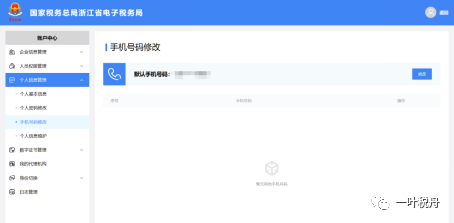
【第二步】点击【添加手机号+】按钮,进入添加手机号页面,如下图所示。
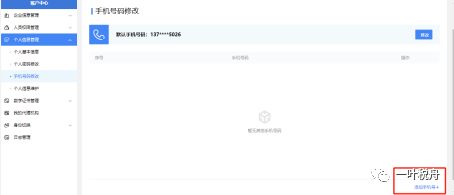
【第三步】点击【获取验证码】按钮,录入手机接收到的短信验证码,点击【下一步】按钮,进入添加手机号页面。如下图所示;
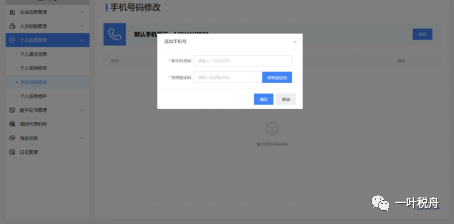
如果原手机号码已无法收取验证码,可以点击【扫脸验证】进入到扫码界面。如下图所示。
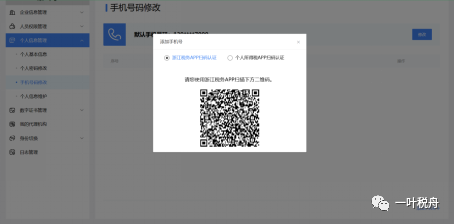
【第四步】输入新手机号,点击“获取验证码”,将新手机号收到的验证码输入“短信验证码”中,点击【确定】按钮,提示“添加手机号码成功”,完成手机号码的添加。手机号码添加之后,可以根据需要将其设置为默认手机号码。
2注意事项
当添加了多个手机号码时,点击【设置为默认】按钮,切换默认手机号码,提示“设置默认手机号码成功”。
1.2.5.2. 修改手机号
功能描述
当用户默认手机号码发生了变更时,可以通过修改功能修改手机号码。
操作步骤
【第一步】打开“个人信息管理”-“手机号码修改”,进入手机号码维护页面,如下图所示。
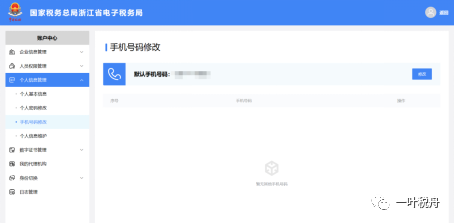
【第二步】点击默认手机号码后的【修改】按钮,或默认手机号码行对应操作列中的【修改】按钮,进入“修改手机号”界面,如下图所示。
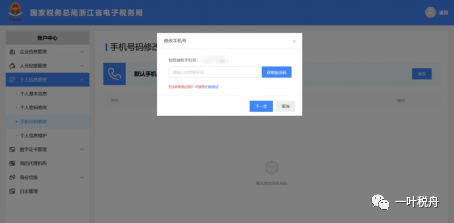
【第三步】点击【获取验证码】按钮,输入收到的短信验证码,点击【下一步】按钮,进入输入新手机号码的界面,如下图所示。
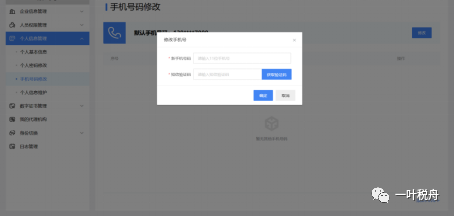
如果原手机号码已无法收取验证码,可以点击【扫脸验证】进入到扫码界面。如下图所示。
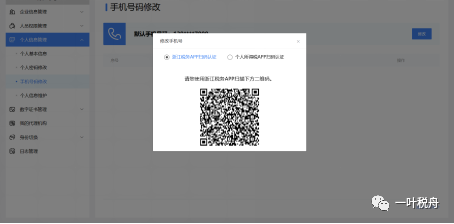
【第四步】录入新手机号码,点击【获取验证码】按钮,输入收到的短信验证码,点击【确定】按钮,完成手机号码的修改。
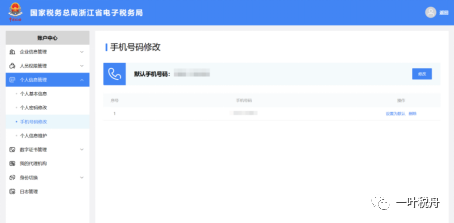
修改手机号成功后,原手机号将自动被删除。
1.2.5.3. 删除手机号
功能描述
当前登录的账号可以删除不再使用的手机号码信息,默认手机号码不能删除。
操作步骤
【第一步】打开“个人信息管理”-“手机号码修改”,进入手机号码修改页面,如下图所示。
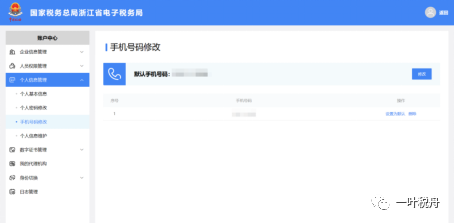
【第二步】选择需要删除的手机号码,点击操作列的【删除】按钮,进入删除手机号码界面。如下图所示;
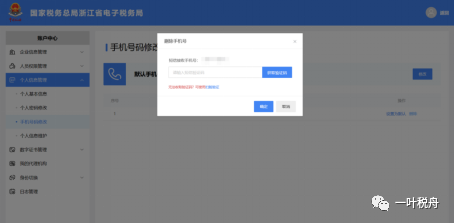
【第三步】点击【获取验证码】按钮,输入收到的短信验证码,点击【确定】按钮,提示“删除手机号码成功”,完成手机号码的删除。
如果原手机号码已无法收取验证码,可以点击【扫脸验证】进入到扫码界面。如下图所示。
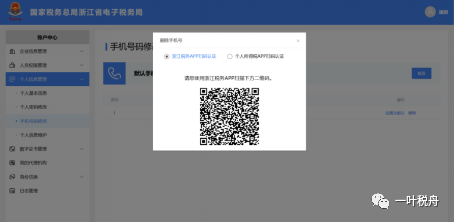
1.2.5.4.手机号码设置为默认
默认手机号只能有一个,需要更换默认手机号时,点击要设置为默认手机号操作列的【设置为默认】按钮,将该手机号设置为默认手机号。将其他手机号设置为默认手机号后,原来的默认手机号被自动置为非默认。
注意事项
如果只有一个手机号码时,不允许删除。
设置为默认的手机号码不能删除。
1.2.5.4.1. 找回手机号码
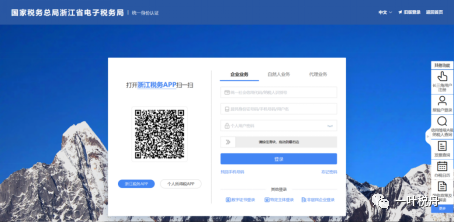
如果忘记手机号码或使用手机号码登录时提示“手机号码不存在”时,可以点击“找回手机号码”按钮录入相关信息设置手机号码,如下图所示:
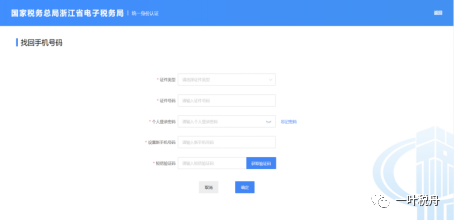
注意事项
为了自身账户安全,请不要将自己的账户绑定他人手机号。
1.2.6. 个人信息维护
办理企业业务的企业“办税人员可在用户信息维护界面修改用户名、邮箱地址、证件有效期和用户住址。
1.2.6.1. 用户名修改
功能描述
办理企业业务的企业办税人员可通过账户中心的用户名修改功能来修改用户名。
操作步骤
【第一步】打开“个人信息管理”-“个人信息维护”,进入个人信息维护页面,默认“用户名修改”功能页面。如下图所示;
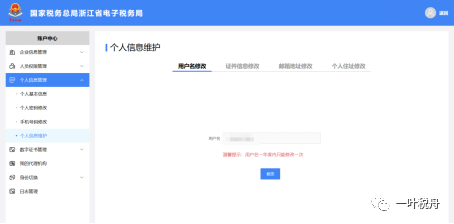
【第二步】录入新的用户名,点击【确定】按钮,需要通过手机或扫码验证。
1.2.6.2. 证件有效期修改
功能描述
办理企业业务的企业办税人员等可通过账户中心的证件有效期修改功能来修改本人证件有效期。
操作步骤
【第一步】打开“个人信息管理”-“个人信息维护”,进入个人信息维护页面,默认“用户名修改”功能页面。如下图所示;
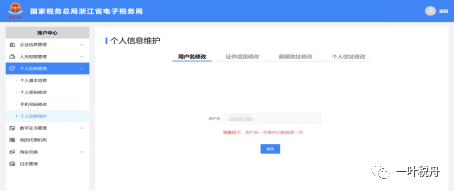
【第二步】点击“证件有效期修改”,进入证件有效期修改页面,如下图所示。
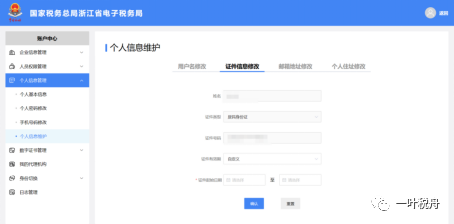
【第三步】根据实际情况选择证件有效期为“自定义”或“长期有效”。证件有效期选择“自定义”时,需设置证件起始日期和证件终止日期;证件有效期选择为“长期有效”时则只需设置证件起始日期”。设置后点击【确认】按钮,保存证件有效期。
1.2.6.3. 邮箱地址修改
功能描述
办理企业业务的企业办税人员可通过账户中心的邮箱修改功能来修改个人电子邮箱信息。
操作步骤
【第一步】打开“个人信息管理”-“个人信息维护”,进入个人信息维护页面,默认“用户名修改”功能页面。如下图所示;
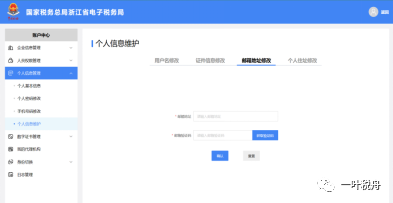
【第二步】点击“邮箱地址修改”,进入邮箱地址修改页面,如下图所示。
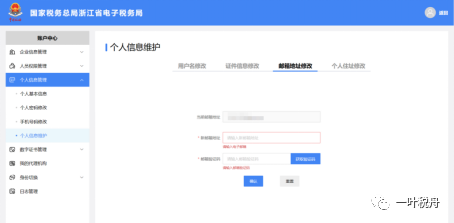
【第三步】在“新邮箱地址”框输入正确的邮箱信息,点击【获取验证码】按钮,录入验证码,点击【确定】,保存修改信息。
1.2.6.4. 用户住址修改
功能描述
办理企业业务的企业办税人员可通过账户中心的住址修改功能来修改用户住址。
操作步骤
【第一步】打开“个人信息管理”-“个人信息维护”,进入个人信息维护页面,默认“用户名修改”功能页面。如下图所示;
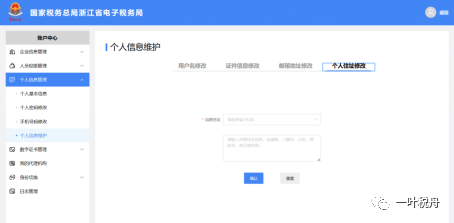
【第二步】点击“个人住址修改”,进入用户住址修改页面。如下图所示;
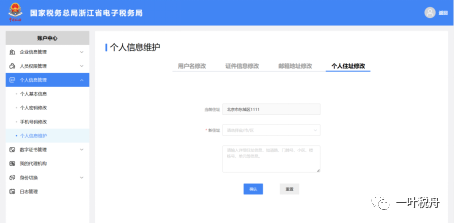
【第三步】在“新用户住址”框输入正确的住址信息,点击【确认】按钮,保存修改信息。
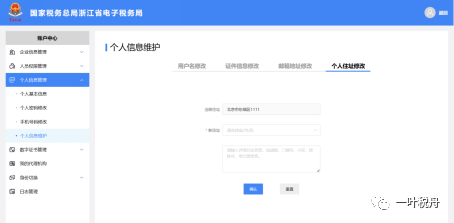
1.2.7. 身份切换
1.2.7.1. 企业办税
功能描述
办理企业业务的企业办税人员等通过“企业办税”功能进行企业内不同身份和其他企业不同身份的切换。
操作步骤
企业内身份切换:点击菜单栏“身份切换”-“企业办税”,进入企业身份切换功能页面,页面分为企业内身份切换和其他企业切换两部分。企业内身份切换部分展示纳税人名称(不脱敏)、社会信用代码(不脱敏)。如下图所示。
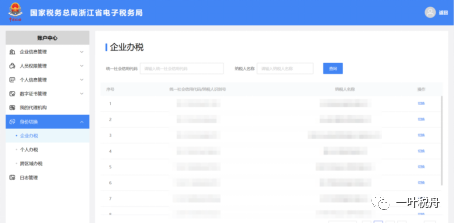
选择某一身份类型,点击对应“图标”进行切换。
其他企业切换:点击菜单栏“身份切换”-“企业办税”,进入企业身份切换功能页面,页面分为企业内身份切换和其他企业切换两部分。其他企业切换部分展示可切换的关联企业,包括:序号、纳税人名称、统一社会信用代码/纳税人识别号、操作列,操作列含“切换”按钮。如下图所示。
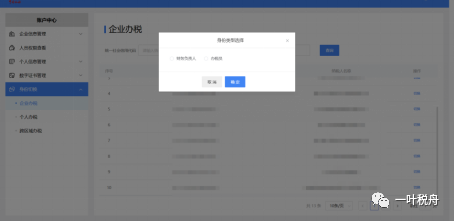
设置统一社会信用代码/纳税人识别号、纳税人名称为条件进行查询。选择一条关联企业信息,点击“切换”按钮,弹窗展示所选企业内的身份类型,选择某一身份类型,点击“确定”。
1.2.7.2. 个人办税
功能描述
办理企业业务的企业法定代表人、财务负责人以及办税员等通过“个人办税”功能进行企业业务至个人业务的切换。
操作步骤
【第一步】点击菜单栏“身份切换”-“个人办税”,进入个人办税功能页面,界面展示办税人姓名、证件类型、证件号码(脱敏)。如下图所示;
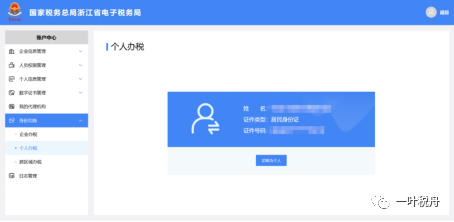
【第二步】点击“切换为个人”按钮,由企业页面切换到个人页面。
1.2.7.3. 跨区域办税
办理企业业务的办税人员可以通过“跨区域办税”功能进行跨区域涉税事项报验。可根据实际业务需要选择“报验户”或“跨区域税源”。
操作步骤
点击菜单栏“身份切换”-“跨区域办税”,进入跨区域办税功能页面。
选择“报验项目选择”,进入跨区域涉税事项报验项目选择页面,选择“行政区划(省)”“行政区划(市)”“行政区划(区)”“主管税务机关”,录入“跨区域涉税事项报验管理编号”,点击查询后在列出的需报验项目的操作列进行操作。如下图所示。
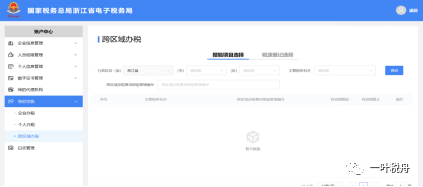
选择“税源登记选择”,进入跨区税源登记纳税人选择页面,选择“行政区划(省)”“行政区划(市)”“行政区划(区)”“主管税务机关”,点击查询后在列出的纳税人行的操作列进行操作。如下图所示。

1.2.8. 日志管理
用于查询登录日志,可以按“登录类型”“登录时间”“姓名”“身份类型”等条件进行查询登录本企业账户的记录。
操作步骤
【第一步】在菜单栏选择“日志管理”进入登录日志查询页面,默认展示一个月内的登录记录。如下图所示;
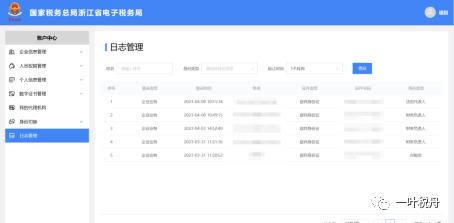
【第二步】设置登录类型(如企业业务、代理业务或个人业务)、起止时间、姓名、身份类型等查询条件,点击【查询】按钮,系统会检索出符合条件的登录日志。
2. 功能介绍(自然人)
2.1. 自然人业务
2.1.1. 用户注册
点击右上角“新版登录”,进入浙江省电子税务局登录页面。
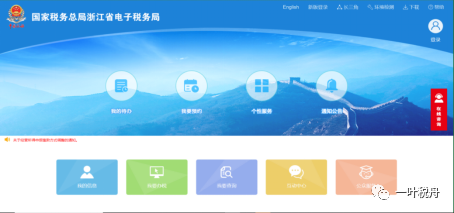
第二步:选择【自然人业务】—【用户注册】模块进行个人信息注册。
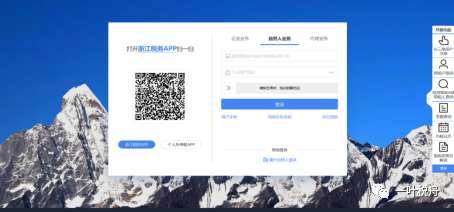
第三步:进入注册页面后,勾选下方协议信息,然后点击下一步。
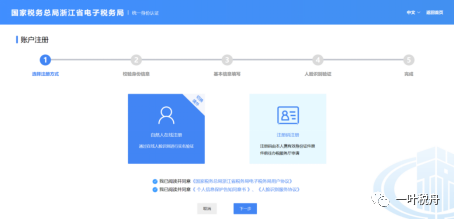
第四步:填写个人姓名、证件类型、证件号码、性别、国籍等信息后,点击下一步。
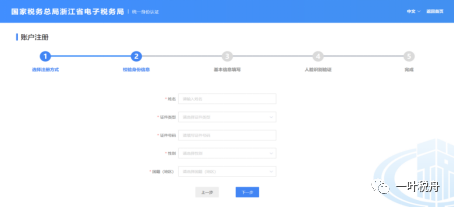
第五步:设置个人用户名、个人用户密码,输入个人手机号码,点击“获取验证码”接收验证码信息后,点击“下一步”。
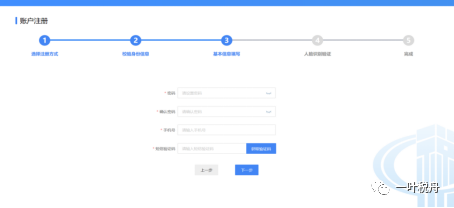
第六步:在弹出的人脸识别认证页面,使用浙江税务APP扫描下图左侧二维码完成人脸识别认证(如您尚未下载浙江税务APP的,需先点击下图第二条提示中的链接下载)。
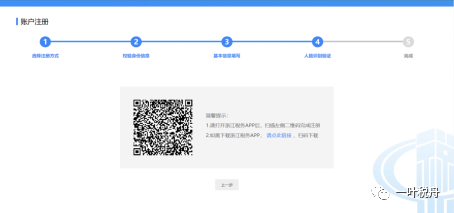
第七步:打开浙江税务APP,点击右上角“+”,弹出扫一扫,点击扫一扫按钮扫描上屏幕中的二维码。
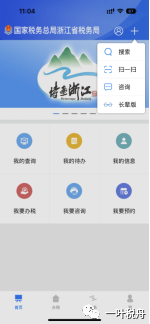
第八步:将人脸置于扫脸人像框内,根据提示完成相应操作即可完整人脸识别验证。
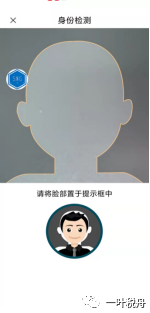
第九步:人脸识别验证完成后,您即可点击“去登录”按钮返回到登录业务界面进行登录。
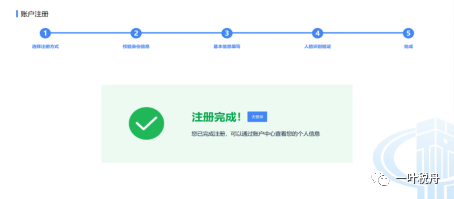
【注意事项】
对于自然人已在办税服务厅完成实名信息采集的,若注册时填写的手机号码与办税服务厅实名信息采集的手机号码一致,则系统自动带出对应的实名信息,无需再次刷脸,即可完成注册;若注册时填写的手机号码与线下实名信息采集的手机号码不一致,则由身份平台调用在线实人认证功能进行人脸识别认证,验证通过的,完成注册。
注册时手机号码无重复性校验,以正确收取短信验证码的手机号码为准,若与其他已注册用户手机号码重复的,则将其他已注册用户的手机号码置空。手机号码被置空的用户可以通过其他方式(例如用户名、证件号码)登录,登录后可在【账户中心】添加手机号或者使用登录页面【找回手机号码】功能重新设置手机号码。
2.1.2. 自然人登录
2.1.2.1. 密码登录
自然人通过密码登录的方式支持三种,分别是居民身份证号码,手机号和用户名,每种登录方式均需完成密码校验。
【第一步】需要输入居民身份证号码或手机号或用户名,然后用户密码,输入完毕后将滑块拖到最右边,点击【登录】按钮。
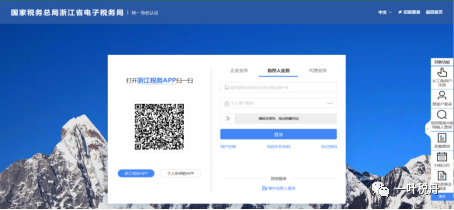
境外自然人登录:
操作步骤:需要输入邮箱地址或手机号或用户名,然后用户密码,输入完毕后将滑块拖到最右边,点击【登录】按钮。
2.1.2.2. 扫码登录
自然人点击扫码登录,进入扫码登录界面,可以选择 “浙江税务APP扫码”或“个人所得税APP扫码”方式登录。
浙江税务APP扫码:打开浙江税务APP,先进行个人登录,个人登录成功后,再返回APP首页,点击右上角“+”,弹出扫一扫,点击扫一扫,扫描图中的二维
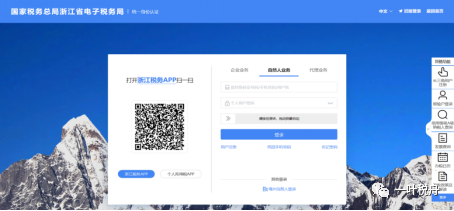
码即可完成登录。
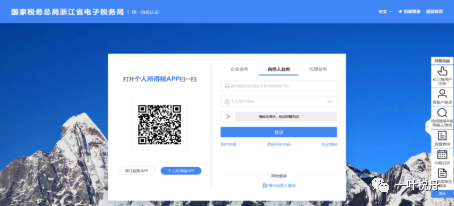
个人所得税APP扫码:打开个人所得税APP,先进行个人登录,个人登录成功后,再返回APP首页,点击右上角扫码[—],扫描图中的二维码即可完成登录。
2.1.3. 找回手机号码
如果忘记预留的手机号,可以点击“找回手机号码”按钮进入找回手机号页面录入相关信息找回手机号码,如下图所示。
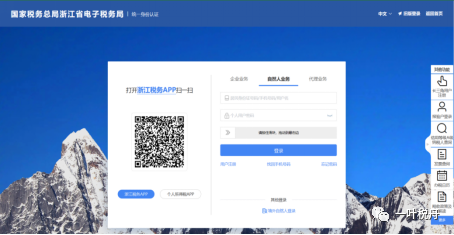
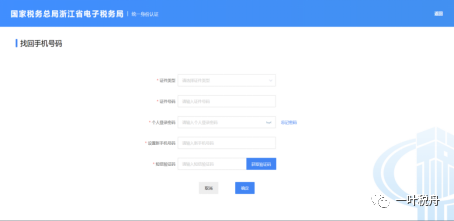
2.1.4. 忘记密码
对于忘记自然人密码的用户,通过点击【忘记密码】按钮进入忘记密码界面,如下图所示:
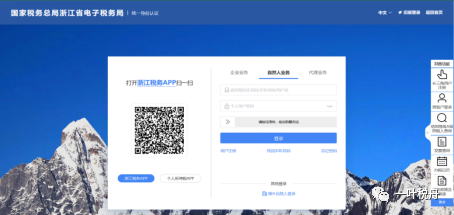
输入账户信息后进入身份验证模块,可通过短信验证或扫码验证方式进行身份验证,扫码验证可使用浙江税务APP,如下图所示:
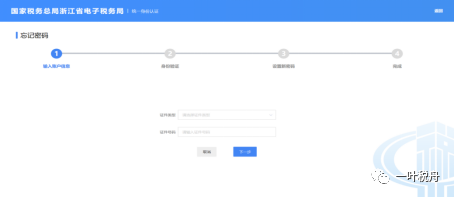
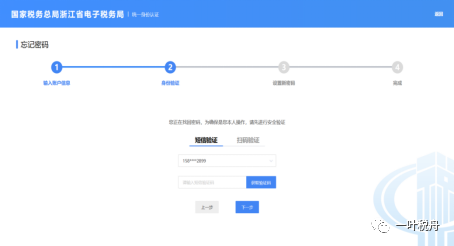
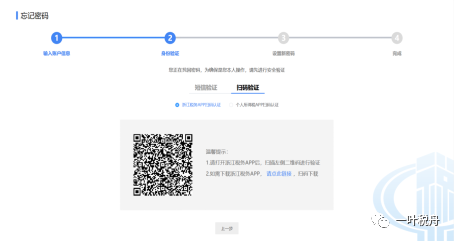
完成身份验证后即可设置新密码,如下图所示:
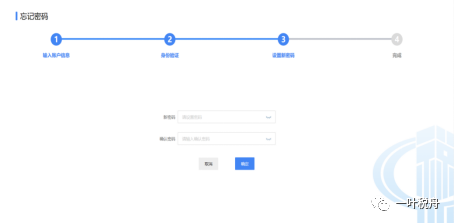
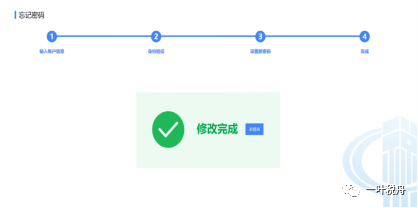
2.2 个人信息管理
当自然人需要查看个人基本信息、修改登录密码、手机号码、邮箱及住址以及证件有效期时,可在个人信息管理菜单进行选择操作。
2.2.1. 个人基本信息
点击进入账户中心后,默认显示自然人的基本信息和证件信息,个人基本信息中的敏感数据都进行了脱敏处理,如下图所示。
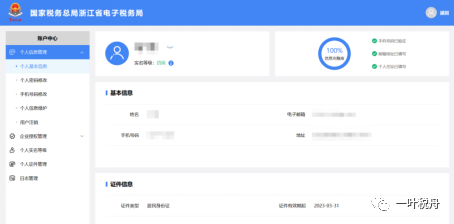
2.2.2. 个人密码修改
功能描述
修改当前登录账号的登录密码。
操作步骤
点击“个人信息管理”-“个人密码修改”,进入个人密码修改页面后,选择修改密码的验证方式:分别为密码验证、手机验证、扫脸验证,如下图所示。
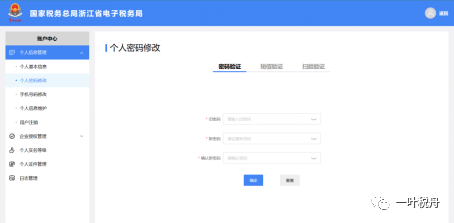
选择密码验证的,输入旧密码和符合规则的新密码、确认新密码,点击【确认】按钮即可成功修改登录密码,如下图所示。
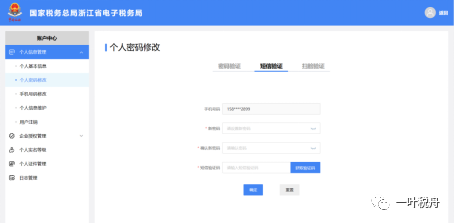
选择手机验证的,点击【获取验证码】按钮,输入对应短信验证码后,再输入符合规则的新密码、确认新密码,点击【确认】按钮即可成功修改登录密码,如下图所示。
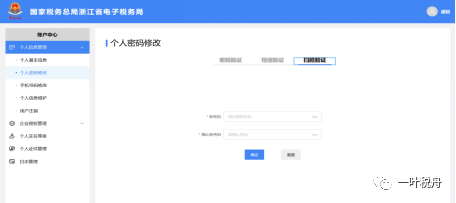
选择扫脸验证的,输入符合规则的新密码、确认新密码,点击【扫码验证】按钮后通过浙江税务APP扫描二维码,根据提示进行人脸识别,验证通过即可成功修改登录密码,如下图所示。
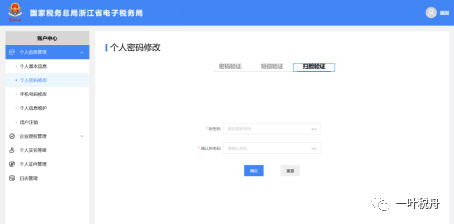
2.2.3. 手机号码修改
自然人可以对账户中心中的个人手机号码信息进行维护,如发生手机号码变更,可以通过手机号码修改功能变更手机号码。自然人可添加、修改、删除手机号码,也可将其他手机号变更为默认手机号。如下图所示。
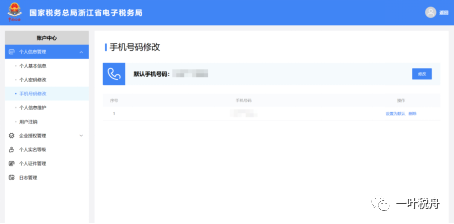
当存在多个手机号码时,必须设置其中一个号码为默认手机号码,自然人可以删除非默认的手机号码。只有一个手机号码时,该手机号码自动设为默认手机号码。
2.2.3.1. 添加手机号
功能描述
当自然人有多个手机号码时,可以通过此功能添加新手机号码。
操作步骤
【第一步】打开“个人信息管理”-“手机号码修改”,进入手机号码维护页面。如下图所示;
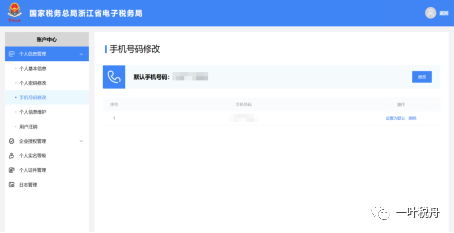
【第二步】点击【添加手机号】按钮,进入添加手机号页面。如下图所示;
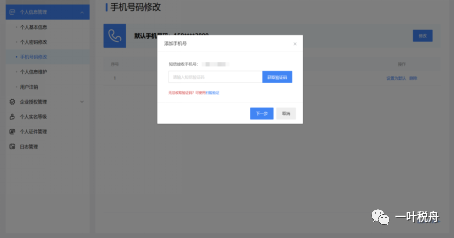
【第三步】点击【获取验证码】按钮,录入手机接收到的短信验证码,点击【下一步】按钮,进入添加手机号页面。如下图所示;
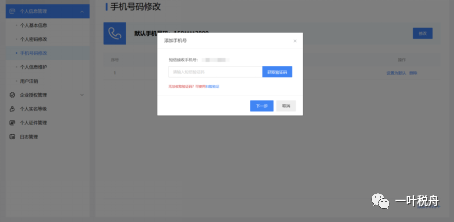
如果原手机号码已无法收取验证码,可以点击【扫脸验证】进入到扫码界面。如下图所示。
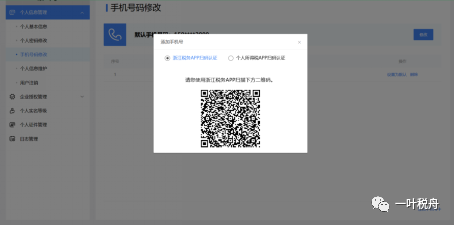
【第四步】输入新手机号,点击“获取验证码”,将新手机号收到的验证码输入“短信验证码”中,点击【确定】按钮,提示“添加手机号码成功”,完成手机号码的添加。手机号码添加之后,可以根据需要将其设置为默认手机号码。
注意事项
①当添加了多个手机号码时,点击【设置为默认】按钮,切换默认手机号码,提示“设置默认手机号码成功”。
②用户登录时,短信验证登录方式所使用的手机号码为默认手机号码,存在多个手机号码时,必须有一个手机号码为默认手机号码。
2.2.3.2. 修改手机号
功能描述
当自然人用户默认手机号码发生了变更时,可以通过修改功能修改手机号码。
操作步骤
【第一步】打开“个人信息管理”-“手机号码修改”,进入手机号码维护页面。如下图所示;
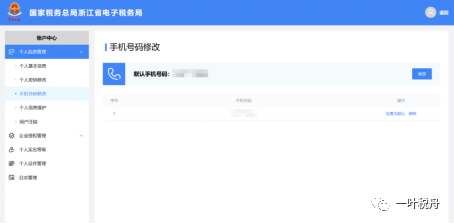
【第二步】点击默认手机号码后的【修改】按钮,或默认手机号码行对应操作列中的【修改】按钮,进入“修改手机号”界面。如下图所示;
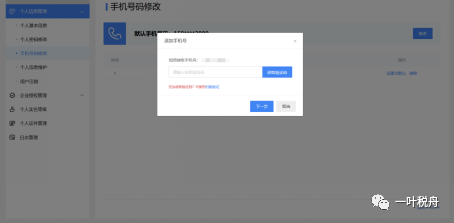
【第三步】点击【获取验证码】按钮,输入收到的短信验证码,点击【下一步】按钮,进入输入新手机号码的界面。如下图所示;
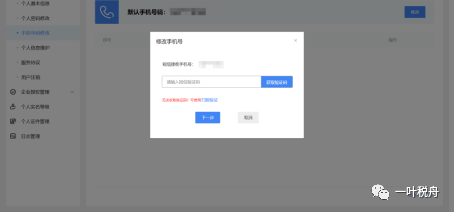
如果原手机号码已无法收取验证码,可以点击【扫脸验证】进入到扫码界面。如下图所示。
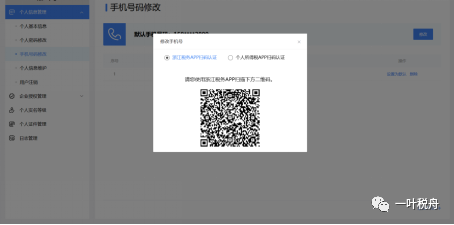
【第四步】录入新手机号码,点击【获取验证码】按钮,输入收到的短信验证码,点击【确定】按钮,完成手机号码的修改。
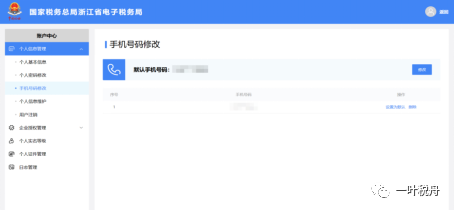
修改手机号成功后,原手机号将自动被删除。
2.2.3.3. 删除手机号
功能描述
当前登录的自然人可以删除不再使用的手机号码信息,默认手机号码不能删除。
操作步骤
【第一步】打开“个人信息管理”-“手机号码修改”,进入手机号码修改页面。如下图所示;
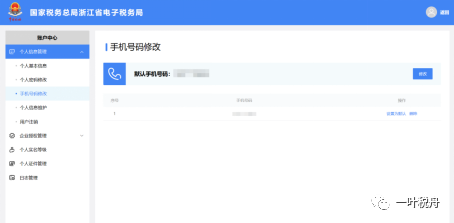
【第二步】选择需要删除的手机号码,点击操作列的【删除】按钮,进入删除手机号码界面。如下图所示;
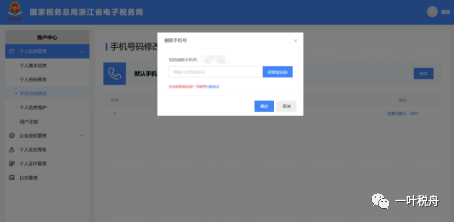
【第三步】点击【获取验证码】按钮,输入收到的短信验证码,点击【确定】按钮,提示“删除手机号码成功”,完成手机号码的删除。
如果原手机号码已无法收取验证码,可以点击【扫脸验证】进入到扫码界面。如下图所示。
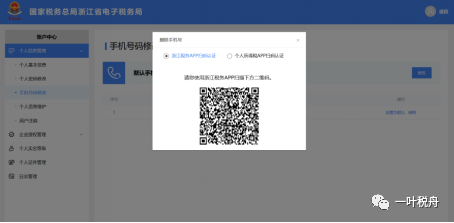
2.2.3.4. 手机号码设置为默认
默认手机号只能有一个,需要更换默认手机号时,点击要设置为默认手机号操作列的【设置为默认】按钮,将该手机号设置为默认手机号。将其他手机号设置为默认手机号后,原来的默认手机号被自动置为非默认。
注意事项
如果只有一个手机号码时,不允许删除。
设置为默认的手机号码不能删除。
2.2.4. 个人信息维护
自然人用户可在个人信息维护界面修改用户名、邮箱地址、证件有效期和用户住址。
2.2.4.1. 用户名修改
功能描述
自然人用户可通过用户名修改功能来修改用户名。
操作步骤
【第一步】打开“个人信息管理”-“个人信息维护”,进入个人信息维护页面,默认“用户名修改”功能页面。如下图所示;
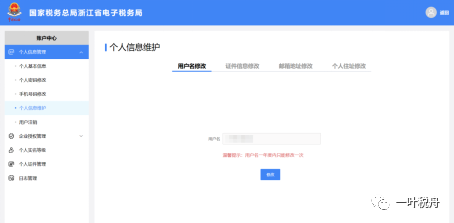
【第二步】录入新的用户名,点击【确定】按钮,用户名修改完成。如下图所示。
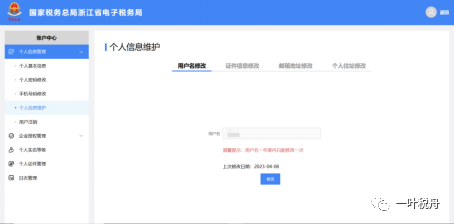
2.2.4.2. 证件有效期修改
功能描述
办理个人业务的自然人通过证件有效期修改功能进行办税人证件有效期修改。
操作步骤
【第一步】打开“个人信息管理”-“个人信息维护”,进入个人信息维护页面,默认“用户名修改”功能页面。如下图所示;
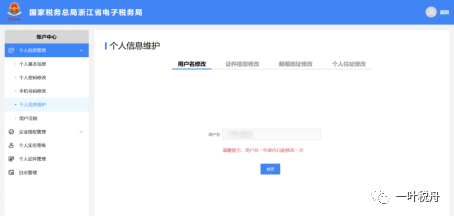
【第二步】点击“证件有效期修改”,进入证件有效期修改页面。如下图所示;
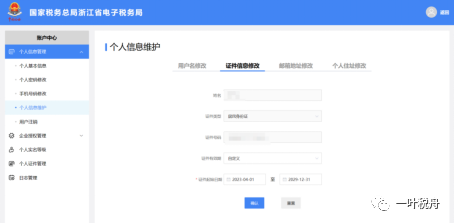
【第三步】根据实际情况选择证件有效期为“自定义”或“长期有效”。证件有效期选择“自定义”时,需设置证件起始日期和证件终止日期;证件有效期选择为“长期有效”时则只需设置证件起始日期”。设置后点击【确认】按钮,保存证件有效期。
2.2.4.3. 邮箱地址修改
功能描述
办理个人业务的自然人通过邮箱地址修改功能修改自然人电子邮箱住址。
操作步骤
【第一步】打开“个人信息管理”-“个人信息维护”,进入个人信息维护页面,默认“用户名修改”功能页面。如下图所示;
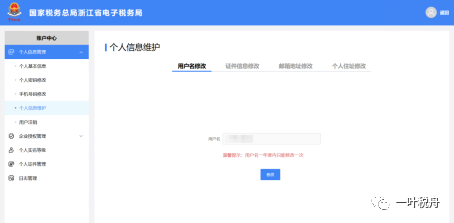
【第二步】在“新邮箱地址”框输入正确的邮箱信息,点击【获取验证码】,录入验证码,点击【确认】按钮,保存修改信息。如下图所示。
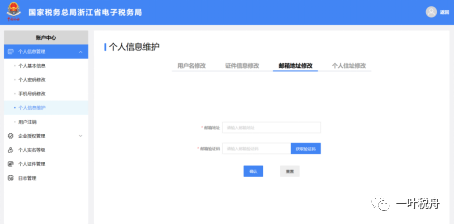
2.2.4.4. 用户住址修改
功能描述
自然人用户可通过账户中心的住址修改功能来修改其住址信息。
操作步骤
【第一步】打开“个人信息管理”-“个人信息维护”,进入个人信息维护页面,默认“用户名修改”功能页面。如下图所示;
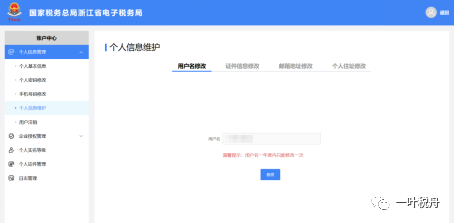
【第二步】点击“用户住址修改”,进入用户住址修改页面。如下图所示;
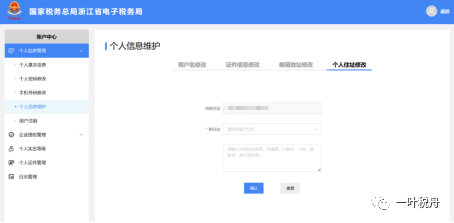
【第三步】在“新用户住址”框输入新的住址信息,点击【确认】按钮,保存修改信息。
2.2.5. 用户注销
功能描述
当自然人账户不再使用此账号进行相关业务时,可注销当前登录的自然人账户。注销后,无法对已关联的企业再进行业务操作,注销的账号无法恢复,如需继续使用此账号,需要重新注册,请慎重操作。
操作步骤
【第一步】点击左侧菜单栏中的“个人信息管理”-“用户注销”,显示确认注销协议提醒。如下图所示;
【第二步】阅读确认协议后如确认需要注销该账户,点击【确认注销】按钮,进入注销验证界面,此时“手机验证”,显示姓名及默认手机号码,点击【获取验证码】按钮,输入收到的短信验证码,点击【确定】按钮,验证通过后此账号注销成功。如下图所示;
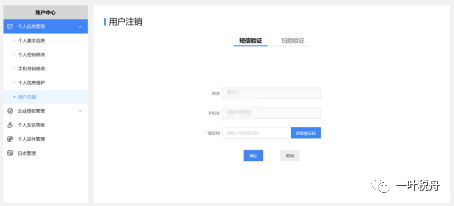
也可以选择“扫脸验证”,进入扫脸验证页面,此时需要使用浙江税务APP扫描二维码完成扫脸验证,验证后完成用户注销。如下图所示。
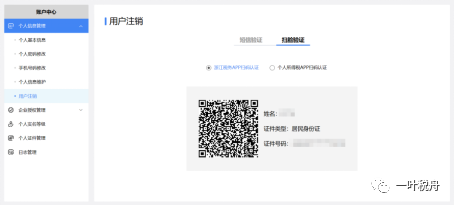
2.3. 企业授权管理
2.3.1. 待确认授权
功能描述
企业添加自然人为办税人员时,需要自然人通过此功能进行确认授权,自然人可以对企业的申请授权接受或拒绝操作。
操作步骤
【第一步】点击菜单栏“企业授权管理”-“待确认授权”,当前登录的自然人账户可以查看还未确认的关联关系。如下图所示;
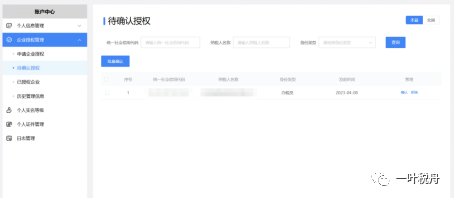
【第二步】可点击【确认】按钮进行确认授权。如下图所示;
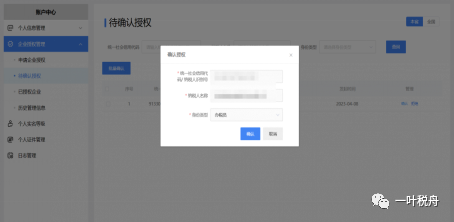
【第三步】使用浙江税务APP扫描认证方式,完成授权确认。若企业信息有误,自然人可以点击【拒绝】按钮,直接拒绝此关联请求。
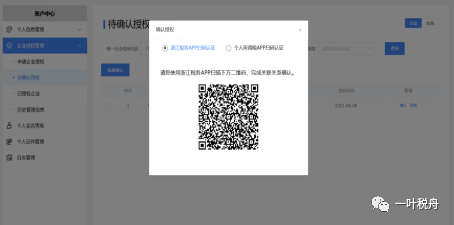
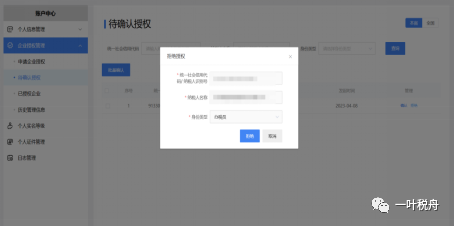
自然人确认授权后,企业登录账户中心后,在“人员权限管理”-“现有办税人员”菜单中将显示授权成功的办税人员的详细信息。
自然人拒绝授权后,在“历史管理记录-添加不通过”功能显示已拒绝的企业信息,同时,申请企业登录账户中心后,在“人员权限管理”-“历史管理信息-添加不通过”功能中显示添加失败的办税人员记录。
2.3.2. 已授权企业
功能描述
展示此自然人关联的企业信息列表,以及此账号在所关联各企业中的关联状态。例如一个自然人同时为多家企业办理业务,企业授权后将在此处显示。
操作步骤
【第一步】点击左侧菜单中的“企业授权管理”菜单,选择“已授权企业”菜单,展示此自然人账户关联的所有企业信息。如下图所示;
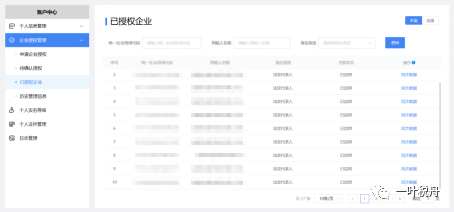
【第二步】根据需求设置查询条件,可以快速查看满足条件的企业信息以及关联状态,查询条件包含统一社会信用代码、纳税人名称、关联状态,系统支持模糊查询。
注意事项
关联状态:包含“已启用”、“已停用”两个状态。
2.3.3. 历史管理信息
功能描述
自然人通过此功能查看被删除、已拒绝所有历史信息。信息过多时,可以清除记录。
操作步骤
【第一步】点击“历史管理信息”菜单,系统显示所有被删除、已拒绝的历史信息。可以通过设置统一社会信用代码、纳税人名称和身份类型进行查询。如下图所示;
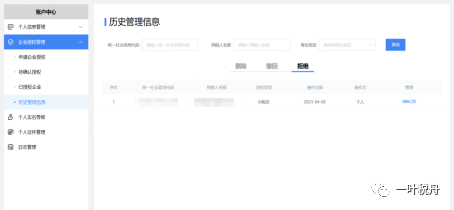
【第二步】根据查询条件展示满足条件的所有企业信息及操作信息,点击【清除记录】按钮可以删除历史信息。
注意事项
被删除:删除此自然人的所有企业信息记录。
已拒绝:指企业添加此自然人为办税人员时,自然人未同意授权,被拒绝的企业信息记录。
2.4. 个人实名等级
功能描述
自然人实名登记采用五级实名等级管理,等级逐级提升。个人实名等级功能用于验证自然人五级实名等级,进入此功能菜单后,系统显示当前实名等级,如需提升等级,采用电子税务局手机APP扫描二维码,进行人脸识别验证,核验通过后等级提升,核验不通过,等级提升失败,等级不变。
若自然人实名等级已经为四级,直接显示“您的实名等级已为四级,如需提升,请到办税服务场所完成五级实名核验”,如下图所示。
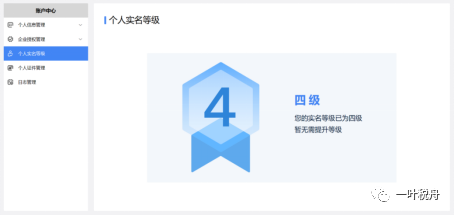
操作步骤
【第一步】点击菜单栏“个人实名等级”菜单,进入实名等级核验界面,系统展示当前账户的实名等级。如下图所示;
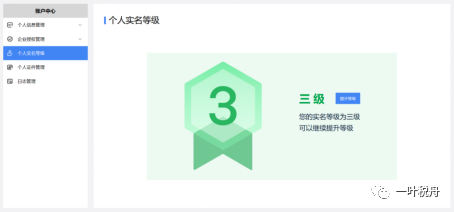
【第二步】点击【提升等级】,通过浙江税务APP扫描二维码,进行人脸识别。如下图所示;
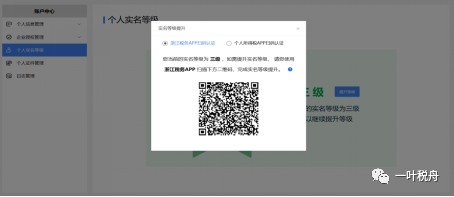
【第三步】验证通过后将此自然人的实名等级提升一级。
注意事项
人脸识别需要打开摄像头,需要手机为此APP开通使用摄像头权限。
线上实名等级最高可以提升至四级,如需提升至五级需到办税服务场所办理。
2.5.个人证件管理
功能描述
办理个人业务的自然人可通过个人证件管理功能进行办税人协个人证件查看以及添加新的证件。自然人通过该功能可办理本人各类身份证件信息的关联,将本人名下多种证件联通使用,避免同一个自然人通过不同证件重复注册。
2.5.1. 查看
操作步骤
点击“个人证件管理”,可以查看“我的证件”,如下图所示:
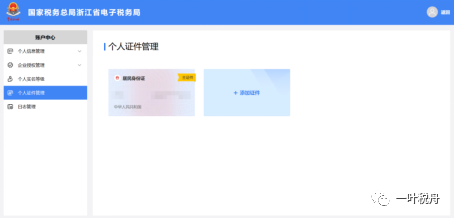
2.5.2. 新增
操作步骤
【第一步】点击右上方“新增证件”,填写新增证件信息,如下图所示:
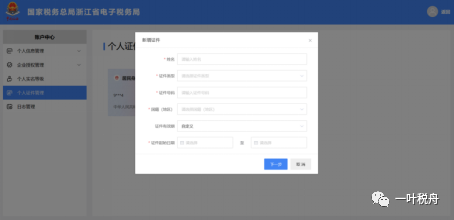
可以添加的证件类型如下图所示:
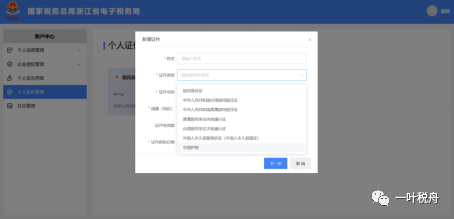
【第二步】通过浙江税务APP扫脸进入新增个人证件管理页面,扫脸后添加成功。证件归集后居民身份证为主证件。
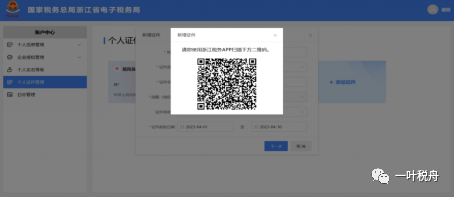
2.6. 日志管理
用于查询登录日志,可以按“登录类型”“登录时间”“姓名”“身份类型”等条件进行查询该自然人的登录记录。
操作步骤
【第一步】在菜单栏选择“日志管理”进入登录日志查询页面,默认展示一个月内的登录记录。如下图所示;
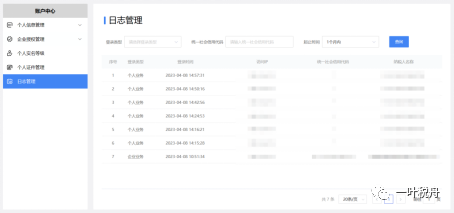
【第二步】设置登录类型(如企业业务、代理业务或个人业务)、起止时间、纳税人名称、统一社会信用代码等查询条件,点击【查询】按钮,检索符合条件的登录日志。
3. 功能介绍(代理业务)
代理机构登录后可以查看本机构所代理的纳税人的基本信息,也可以切换到本机构所代理的其他企业中。代理机构登录后,平台展示本机构所代理的纳税人列表。
3.1. 代理业务
代理业务账号密码进行登录
3.1.1. 常规登录
第一步:请依次输入代理机构统一社会信用代码(纳税人识别号)、居民身份证号码(手机号码或用户名)、个人用户密码(初始密码为证件号码后六位),将拖动滑块到最右边,点击【登录】按钮。
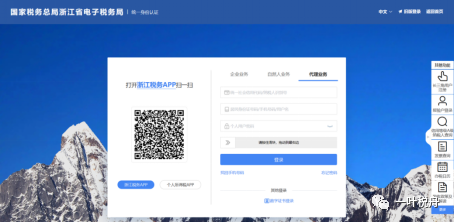
第二步,展示该代理企业所有被代理企业列表信息,选择被代理企业,点击“确定”按钮,进行登录。具体如下图所示:
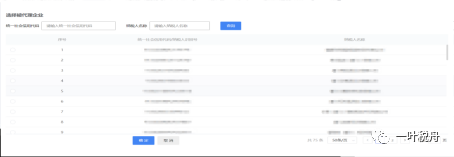
3.2. 企业信息管理
3.2.1. 企业基本信息
功能描述
代理机构通过企业基本信息查询可以查看当前登录的企业基本信息。
操作步骤
在菜单栏选择“企业信息管理”-“企业基本信息”,进入企业基本信息查询页面,页面展示当前企业基本信息和人员信息,企业信息中展示统一社会信息代码、纳税人名称、主管税务机关、纳税人状态、生产经营地址、法定代表人、法定代表人手机号、财务负责人以及财务负责人手机号。如下图所示。
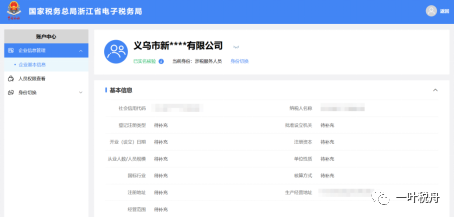
3.3. 人员权限查看
功能描述
用来查看当前登录的代理机构用户的功能权限。
操作步骤
【第一步】在菜单栏选择“企业信息管理”-“人员权限查看”,进入人员权限查看页面,页面展示当前登录的被代理企业的纳税人名称、统一社会信息代码,当前登录的用户姓名、身份类型、功能集、有效期等。如下图所示;
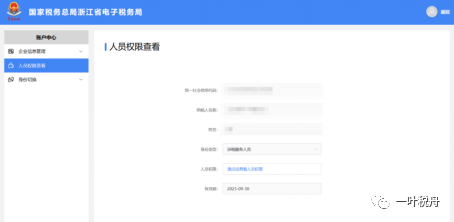
【第二步】点击“功能集”框,进入查看功能集页面,展示出当前登录用户的功能权限。如下图所示。
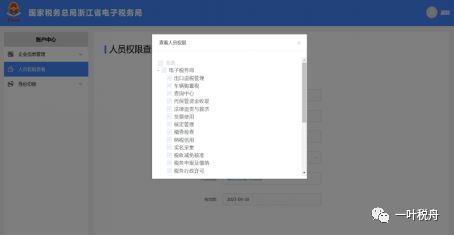
3.4. 身份切换
3.4.1. 企业办税
功能描述
用来从当前登录的企业页面切换到代理的其他企业页面。
操作步骤
【第一步】在菜单栏选择“身份切换”-“企业办税”进入企业切换页面,页面中已列表形式展示本机构所代理的所有企业信息,包括序号、统一社会信用代码/纳税人识别号、纳税人名称、有效期起、有效期止,操作列显示“进入”按钮。如下图所示;
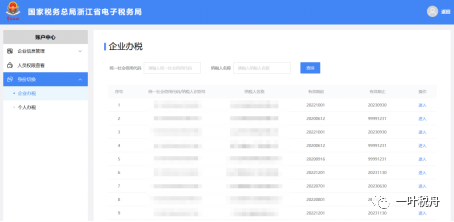
【第二步】点击需要切换进入的企业操作列的“进入”按钮切换到该企业界面。
3.4.2. 个人办税
功能描述
用来从企业业务中切换至个人业务。
操作步骤
【第一步】在菜单栏选择“身份切换”-“个人办税”进入个人办税功能页面,界面展示办税人姓名、证件类型、证件号码(脱敏)。如下图所示;
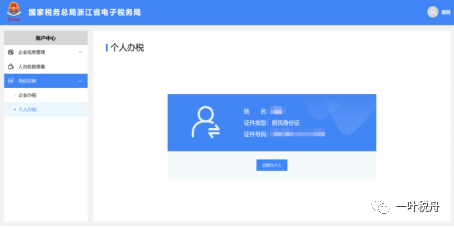
【第二步】点击“切换为个人”按钮,由企业页面切换到个人页面。
国家税务总局浙江省电子税务局
新版登录常见问题解答
一、升级前后企业登录方式有什么变化?
答:升级后,不再校验企业用户密码,办税人员输入纳税人的统一社会信用代码、居民身份证号码(或手机号码、用户名)和个人用户密码,认证通过后即可登录。支持浙江税务APP扫码登录,实现APP登录状态同步到网页端。企业登录不再需要通过开通功能获取企业密码。
增加“特定主体”登录方式,跨区域报验户、跨区税源登记纳税人、社保非税户改从企业业务“特定主体”页面进行登录。
企业业务、自然人业务、代理业务、特定主体等登录入口的个人用户密码为原电子税务局自然人账户密码。部分个人用户未注册自然人账户,仅通过政务网登录过电子税务局,这部分用户的初始密码为证件号码后六位。使用初始密码登录的,登录后系统会要求自然人修改密码,修改完成后用户需要重新登录。新的个人用户密码即是修改后的密码。
登录将以“穿透到人”为原则,强化登录认证安全,有利于强化实名管理、实人认证和“人企”关系确认,规范自然人企业办理涉税(费)事项的行为,方便纳税人对自身账号密码的统一管理,即实现“全部业务,一套账密”。
二、企业用户如何完成电子税务局注册并进行登录?
答:电子税务局会对新办纳税人进行自动开户并发送开户短信,自然人完成用户注册后,具有关联关系的实名纳税人即可通过企业业务入口登录电子税务局。
三、自然人可以用不同手机号登录电子税务局吗?
答:升级后,一个手机号码只能绑定一个人,支持一个人拥有多个手机号码。您可以通过账户中心的个人信息管理维护模块添加多个手机号码。该模块下的手机号码,不管是默认还是其他手机号都可以进行登录。
温馨提醒:升级后同一手机号码将采用“谁占有谁使用”的原则,为了自身账户安全,请不要将自己的账户绑定他人手机号。
四、我在登录电子税务局的环节,密码输错次数过多,现在账号被锁定了,请问怎么办?
答:一天内同一认证方式连续失败5次的,账号自动锁定。账号被锁后,用户可以直接使用页面右下方的“忘记密码”模块修改密码后重新登录,或等待次日零时系统自动解锁。
五、旧版登录还能使用吗?
答:启用新版登录方式初期,新/旧版登录采用双轨运行模式,旧版登录会保留一段时间,但旧版登录的用户注册功能将下线无法继续使用。
六、我是省外的一家建筑安装企业,之前由当地负责人在浙江省电子税务局通过报验户专用账号登录进行相关业务办理的,跨区域涉税事项登记表上联系人、经办人也不是他,现在他要怎么登录?
答:在旧版登录仍可使用期间,通过原渠道登录后维护附办税员,来实现实际办税人与跨区域报验户的关联关系绑定。建议后续进行跨区域涉税事项报告和报验登记时,要根据实际情况来填写联系人和经办人。
七、我要使用原用户注册渠道中的长三角用户注册、税收社会共治用户注册和房产中介用户注册,该怎么办?
答:可通过右侧【其他功能】菜单栏,选择【其他用户注册】,来实现上述用户注册。
八、相关模块需要使用手机进行扫码认证,为什么我使用“浙江税务APP”扫描对应的二维码没有反应?
答:“浙江税务APP”需要同步升级至最新版本才能支持扫码登录和实人认证功能,请确认已将APP升级至最新版本。 |

 京公网安备 11010802035448号
( 京ICP备19053597号-1,电话18600416813,邮箱1479971814@qq.com ) 了解Tax100创始人胡万军
优化与建议
隐私政策
京公网安备 11010802035448号
( 京ICP备19053597号-1,电话18600416813,邮箱1479971814@qq.com ) 了解Tax100创始人胡万军
优化与建议
隐私政策
 京公网安备 11010802035448号
( 京ICP备19053597号-1,电话18600416813,邮箱1479971814@qq.com ) 了解Tax100创始人胡万军
优化与建议
隐私政策
京公网安备 11010802035448号
( 京ICP备19053597号-1,电话18600416813,邮箱1479971814@qq.com ) 了解Tax100创始人胡万军
优化与建议
隐私政策

 【全网最全】31个省市!残保金政策汇编及申
【全网最全】31个省市!残保金政策汇编及申
 全网最全|2022年失业保险稳岗补贴政策汇总
全网最全|2022年失业保险稳岗补贴政策汇总
 2021年个税汇算容易出现哪些错误?税务总局
2021年个税汇算容易出现哪些错误?税务总局
 【全网最全】历史上最高规模退税减税!2022
【全网最全】历史上最高规模退税减税!2022